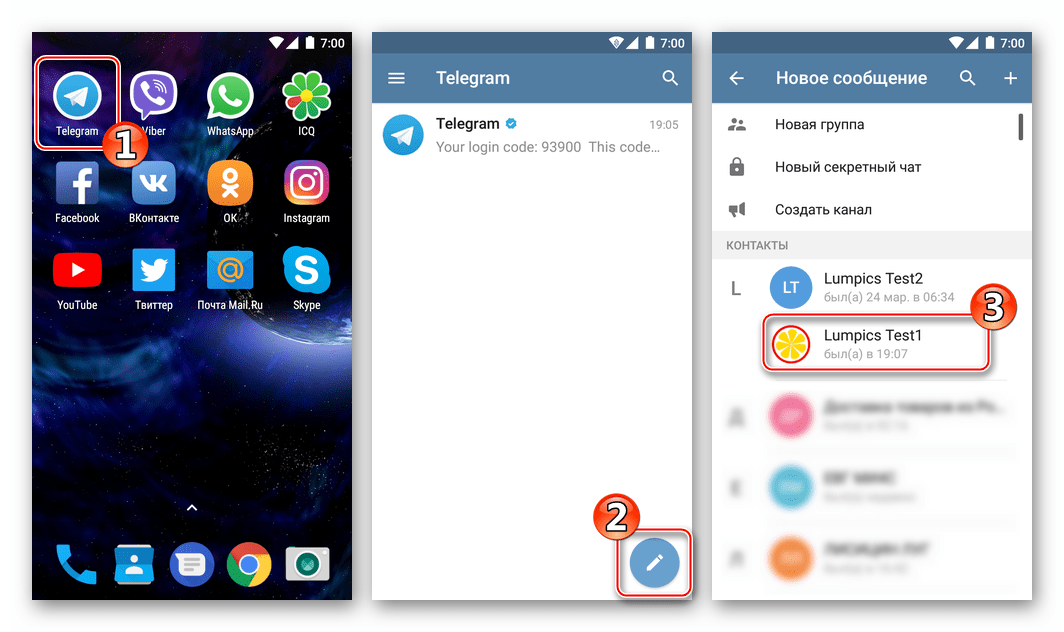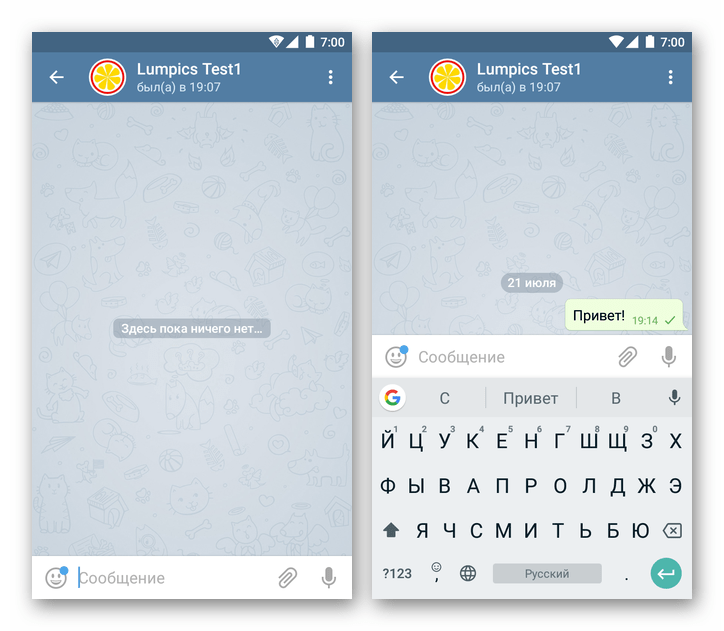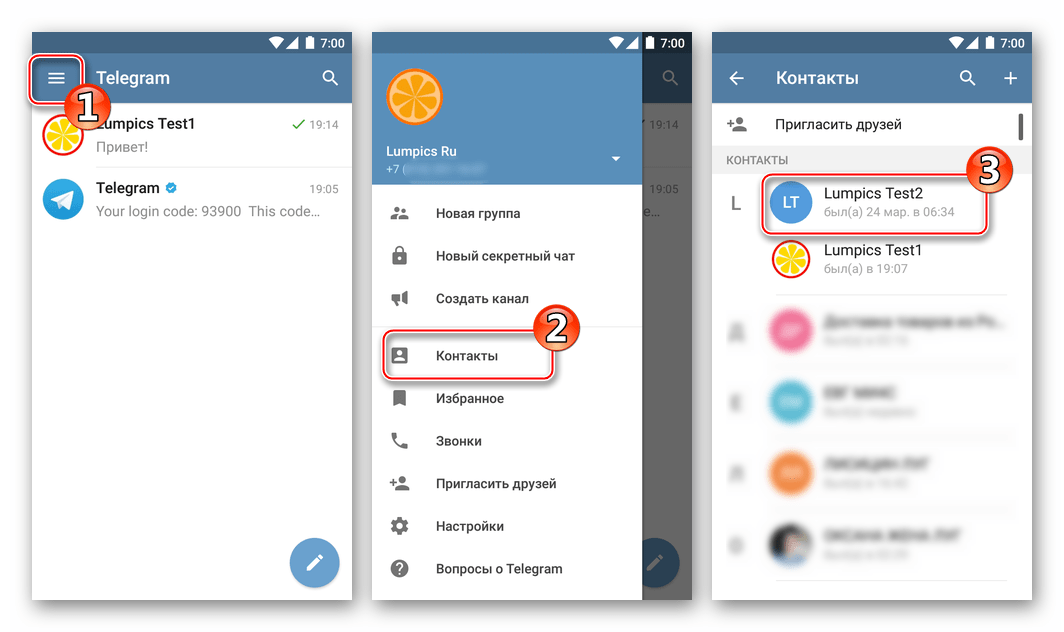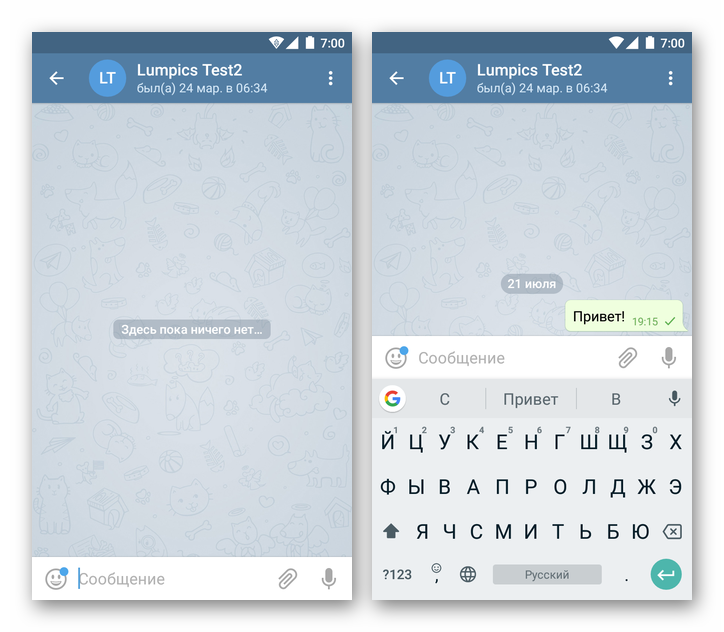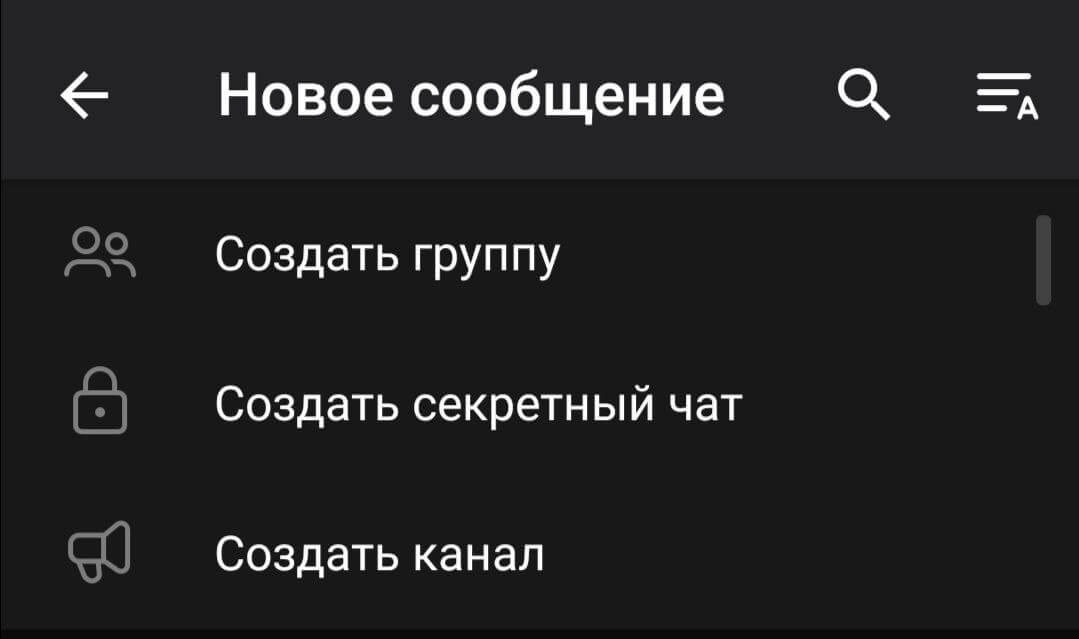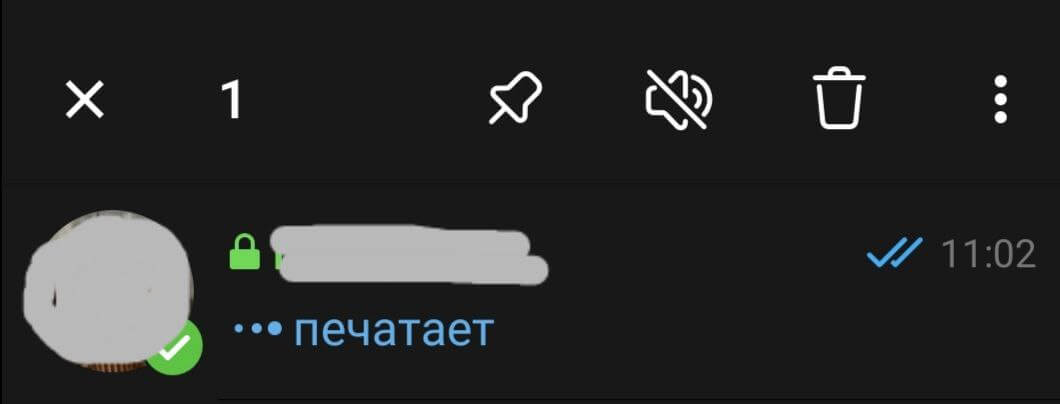Телеграмм внедрил новую функцию — теперь пользователи могут общаться в секретных чатах. Это диалоги с повышенной защитой конфиденциальных данных. Главное преимущество в том, что третьи лица не имеют доступа к диалогам. Рассмотрим более подробно функции, секреты приватных чатов, расскажем об усиленной защите данных пользователей. Разбираемся, как можно легко сделать новый секретный чат в Телеграмме с любым пользователем.
Если у вас есть Телеграмм канал, сделайте прорыв в его развитии! Воспользуйтесь бесплатным сервисом мультиссылок от https://hipolink.net/ru Хиполинк и наберите новых активных подписчиков! Это увеличит ваш доход, а новичкам поможет выйти на монетизацию сообщества!
Секретный диалог, что это
Телеграмм активно конкурирует с остальными приложениями. Он привлекает все больше пользователей высоким уровнем безопасности и защиты конфиденциальной информации в переписках. Создатели не стоят на месте и внедряют новые привлекательные опции. Одной из них является возможность создавать секретные чаты. Приватные диалоги обеспечивают максимальную конфиденциальность — информация не сохраняется даже на серверах Телеграмма.
Суть в том, что при в секретном чате происходит шифрование и обмен одинаковыми ключами между двумя устройствами. Это конечное безопасное шифрование по протоколу Диффи-Хеллмана, которое не могут взломать даже профессиональные хакеры. Разработчики мессенджера также не имеют доступа к секретным чатам.
При их создании выделяются два ключа для 2-х устройств, за которыми закрепляется диалог. У кого нет ключа, тот не сможет участвовать в переписке. Для примера, в обычных чатах всегда присутствует третья сторона — сервер, на котором сохраняются все данные.
Эта опция принесла еще большую популярность Телеграмму, а появление таймеров самоуничтожения сообщений ее закрепило. Читайте далее, как настроить эту функцию.
Вторая особенность секретных чатов — невозможность пересылки сообщений. Кнопка присутствует в функционале, но она некликабельна. Это помогает избежать передачи личной информации третьим лицам.
Как создать приватный чат с телефона
Секретный чат служит для более безопасных переписок, из которого невозможна утечка данных. Как его сделать:
— Откройте Телеграмм.
— Нажмите «Написать новое сообщение».
— Выберите «Создать секретный чат».
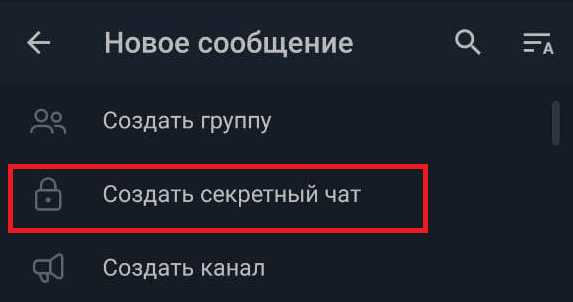
— Выберите собеседника из списка контактов.
— Сервис оповестит об основных функциях.
Готово, секретный чат сделать легко, удалить его можно стандартным способом.
Как сделать приватный диалог с компьютера
В десктопной версии Телеграмма отсутствуют секретные чаты. Уже существующие не отображаются с ПК (только в мобильном приложении), а создать новый невозможно. Эта опция не заложена в функционале приложения для компьютеров. Чтобы переписываться в секретных чатах с ПК, установите симулятор Андроида, а затем скачайте мобильную версию мессенджера.
Как сделать скриншот переписок
С устройств на ОС Андроид скриншот нельзя сделать ни комбинацией клавиш, ни с помощью встроенной функции. На некоторых телефонах разрешена запись экрана. Иногда это не срабатывает — вместо переписки виден только черный экран. Для устройств на платформе IOS скриншот можно сделать, зажав стандартную комбинацию кнопок. При этом собеседник получит оповещение о том, что диалог была сфотографирована. Ограничение, как и невозможность пересылки отдельных сообщений, введено во избежание утечки личных данных.
Сфотографировать переписку можно с помощью другого телефона (сделать фото экрана с нужным фрагментом).
Как настроить таймер самоуничтожения
Эта опция помогает настроить автоматическое удаление сообщений в Телеграмме по истечении заданного срока (интервалы — от 1 секунды до 1 недели). Таймер начинает обратный отсчет после прочтения сообщения собеседником. Как сделать таймер рабочим:
— Запустите мессенджер.
— Откройте нужный чат (секретные выделяются из общей массы зеленым цветом).
— Нажмите на меню.
— Кликните «Включить удаление по таймеру».
— Установите периодичность самоуничтожения.
Собеседник получит уведомление о том, что в чате был настроен таймер уведомления.
Как быстро развить Телеграмм канал
Чтобы новое сообщество быстро развивалось, набирало новых подписчиков и стало приносить прибыль, важно привлекать активных пользователей. Накрутка «мертвых душ» через специальные сервисы не принесут нужного эффекта. Такие подписчики быстро блокируются администрацией, или отписываются после получения вознаграждения. Рекомендуется набирать верных, активных читателей, интересующихся темой канала. Для этого воспользуйтесь сервисом мультиссылок от https://hipolink.net/ru Хиполинк.
— Зарегистрируйтесь на сервисе.
— Перейдите во вкладку с мультиссылками.
— Создайте мультилинк с адресом канала и названием.
— Сохраните линк.
Опубликуйте созданную ссылку в описаниях профилей соцсетей, тематических группах, разослать друзьям/знакомым с просьбой подписаться. К ссылке нужно добавить яркое, привлекательное описание, цепляющее взгляд. Таким образом на канал будут приходить только заинтересованные пользователи, количество отписок будет минимальным.
Более простой способ раскрутки — заказать платную рекламу мультилинка в соцсетях. Это ускорит процесс продвижения, монетизация начнется быстрее.
#Руководства
-
0
Действительно ли нельзя его взломать, а сообщения — переслать?
Иллюстрация: Rawpixel / Pngwing / Annie для Skillbox Media

Журналист и копирайтер. Создаёт коммерческий контент для компаний из разных сфер и пишет о полезных сервисах для москвичей. В свободное время любит учиться — например, однажды прошла курс «Копирайтер с нуля до PRO» в Skillbox.
В Telegram, помимо обычных диалогов, есть возможность создавать секретные чаты. Это диалоги между двумя пользователями, сообщения из которых нельзя переслать или заскриншотить. Такой чат будет полезен, если вы обсуждаете что-то личное и хотите быть уверены, что всё сказанное останется только между вами и собеседником.
В материале редакции «Маркетинг» Skillbox Media расскажем:
- чем секретный чат отличается от обычного;
- как создать и удалить секретный чат;
- можно ли взломать или восстановить секретную переписку.
Секретный чат можно использовать на смартфоне, ПК или планшете с операционными системами iOS, Windows и Android. Вот его основные отличия от обычной переписки.
Защищён сквозным шифрованием. Это значит, что никто, кроме собеседников, не может получить доступ к сообщениям. Секретные чаты не хранятся на серверах Telegram, и даже администрация мессенджера не может их просматривать.
Отображаются только на одном устройстве. Обычные диалоги можно просматривать и со смартфона, и с компьютера, если на обоих устройствах открыт ваш профиль в Telegram. Секретный чат отображается только на устройстве, с которого вы его создали.
С одним пользователем можно создать больше одного секретного чата с разных устройств. Допустим, вы создали один чат с компьютера, а второй со смартфона. Ваш собеседник зашёл в оба диалога со смартфона. Значит, он сможет переписываться с вами только с телефона, а вы — с тех устройств, на которых создали чаты.
Нельзя пересылать и редактировать сообщения. В отличие от обычного диалога, в секретном чате кнопка «Переслать» отсутствует по умолчанию. Но при желании информацию из переписки можно сохранить — скопировать текст сообщений собеседника и вставить его в другой диалог.
Также у сообщений в секретном чате нет кнопки «Изменить», поэтому нельзя, например, исправить опечатку. Ещё на сообщения нельзя ставить реакции.
А вот файлы из секретного чата не защищены от копирования. Их можно сохранить в галерею телефона.
Нельзя делать скриншоты. Если вы попробуете сделать скриншот секретного чата или запись экрана, ваш собеседник получит уведомление об этом. На устройствах с iOS на скриншоте или записи экрана будет просто пустой диалог, а устройство на Android скриншот вообще не сделает.
Тем не менее можно сфотографировать экран устройства, на котором открыт секретный чат, или снять его на видео, например, с помощью второго смартфона.
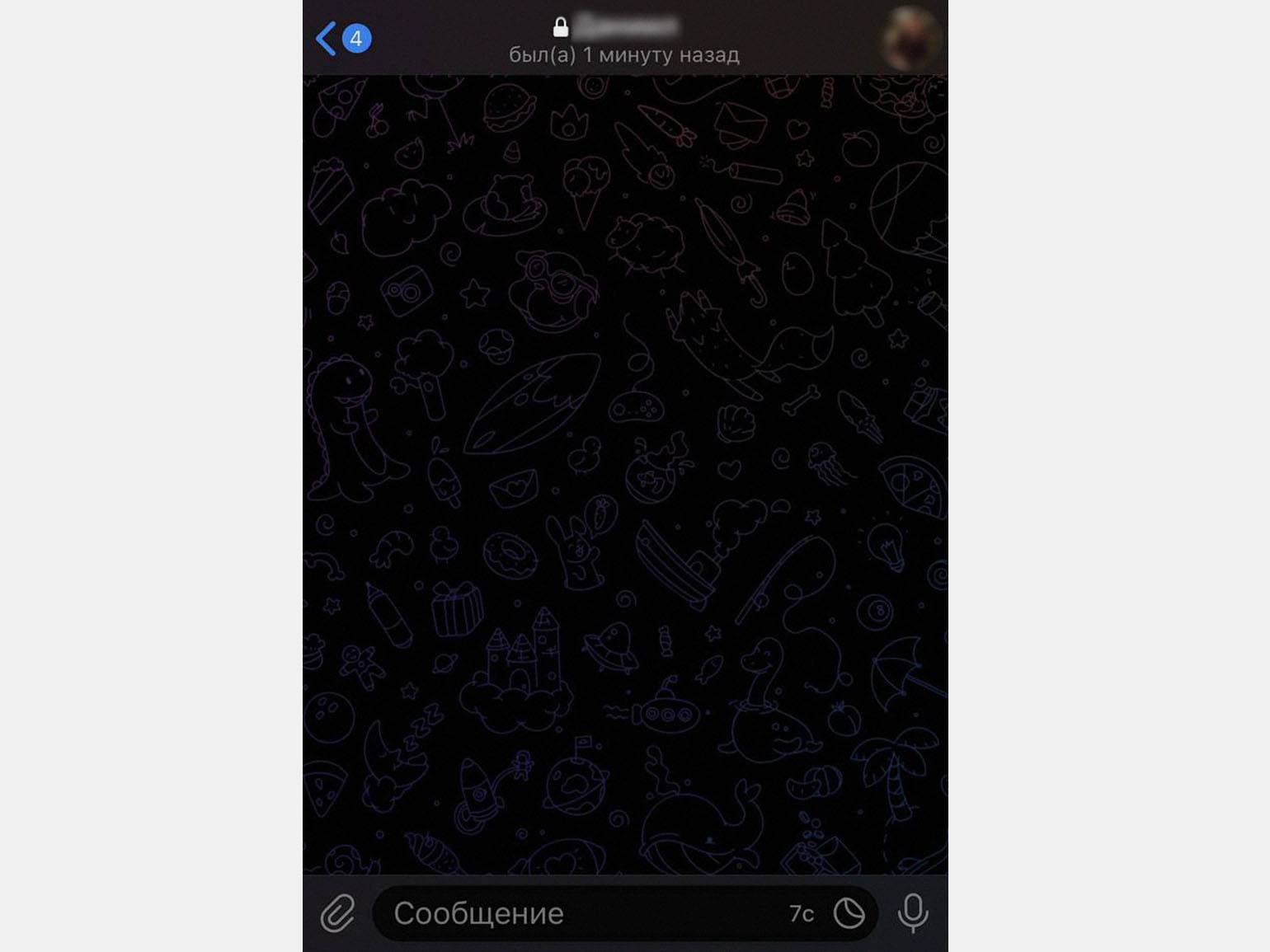
Скриншот: Telegram / Skillbox Media
Выделяется в общем списке диалогов. Имя пользователя, с которым ведётся секретный чат, подсвечено зелёным цветом, и рядом стоит иконка закрытого замка.
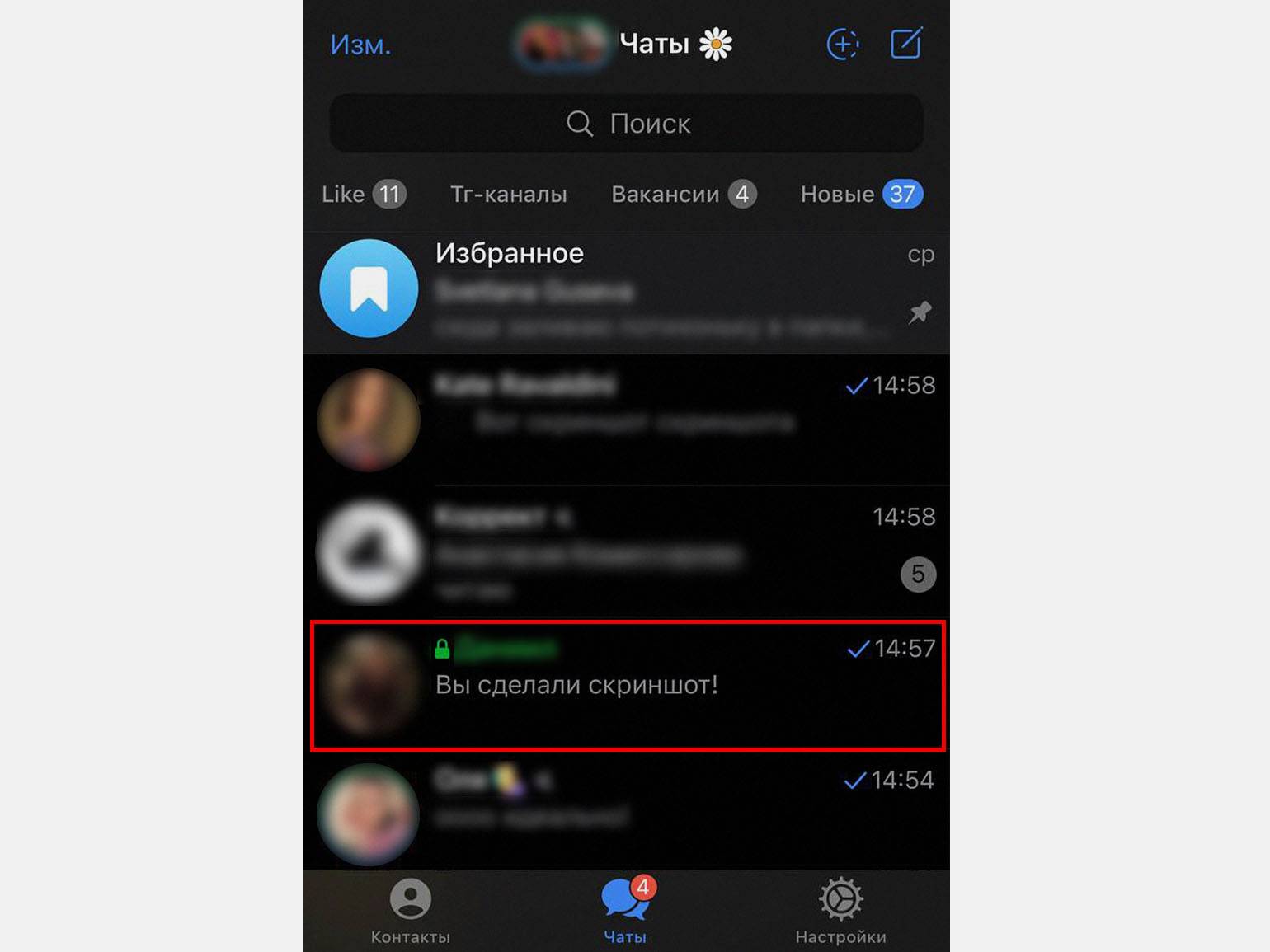
Скриншот: Telegram / Skillbox Media
Есть таймер самоуничтожения сообщений. Его можно настроить перед отправкой сообщения. Для этого в поле ввода нужно нажать на иконку с изображением часов и выбрать, через какое время сообщения будут автоматически удаляться. Есть варианты от одной секунды до одной недели.
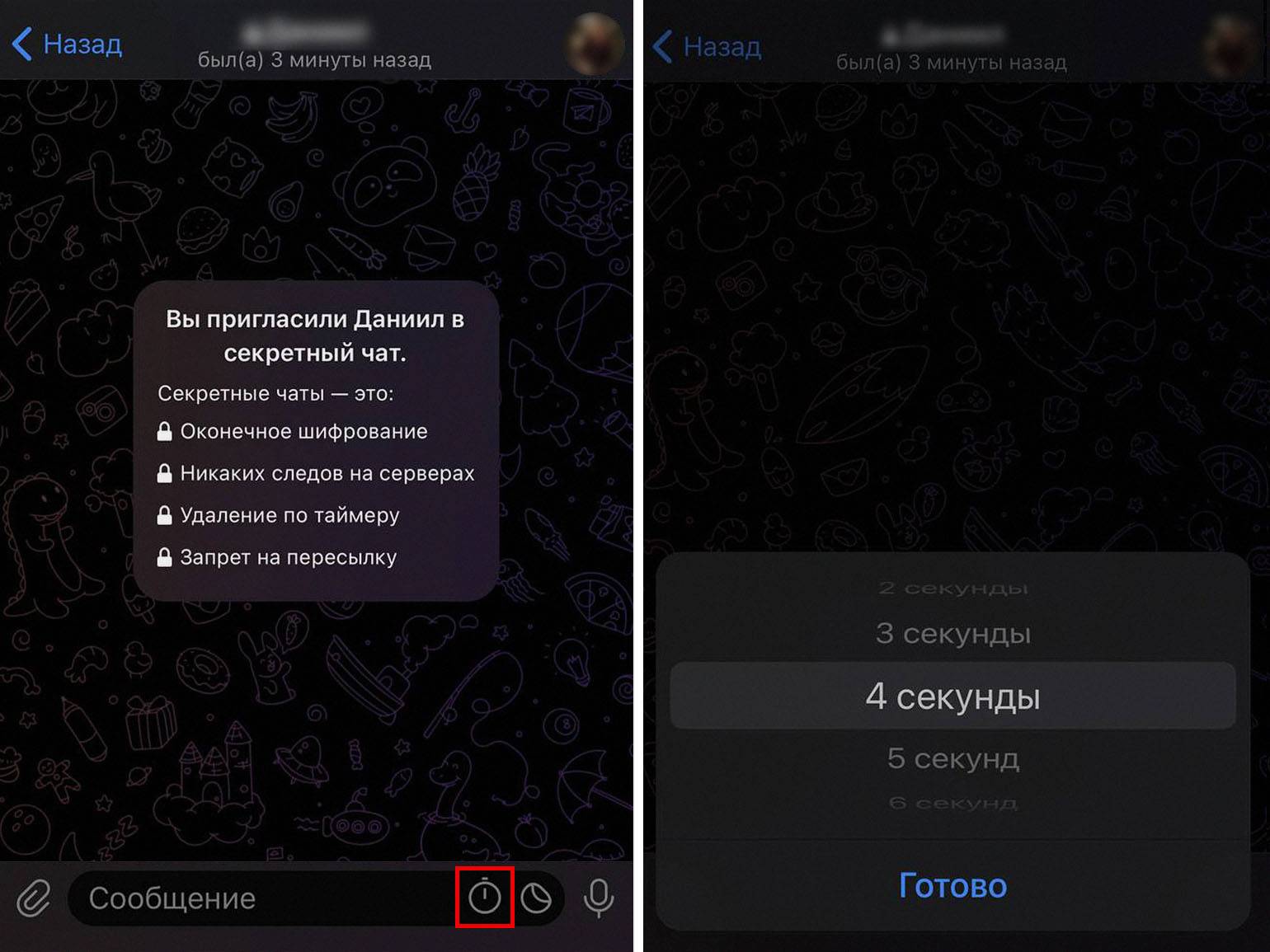
Скриншот: Telegram / Skillbox Media
На момент выпуска статьи секретный чат можно создать только на смартфонах и на MacBook. На ПК с Windows сделать это нельзя ни в приложении, ни в веб-версии. Мы покажем, как создать и удалить секретный чат, на примере iPhone и MacBook. На устройствах с Android логика такая же.
Перейдите в профиль пользователя, с которым хотите начать секретный чат. В списке команд кликните на «Ещё» и выберите «Начать секретный чат». Переписку можно будет начать после того, как собеседник даст согласие на неё.
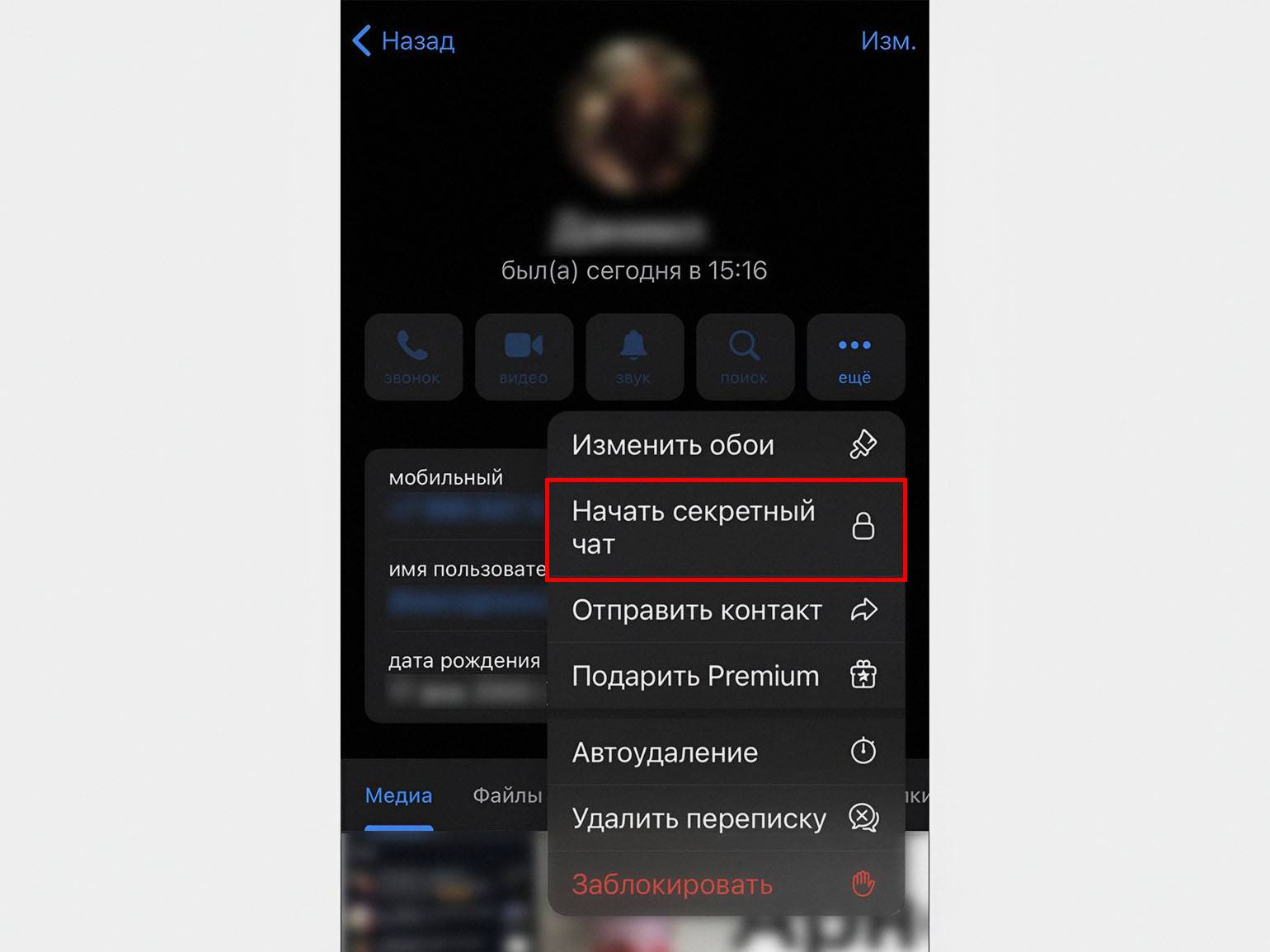
Скриншот: Telegram / Skillbox Media
В приложении Telegram на MacBook процесс идентичный: перейдите в профиль контакта, нажмите на «Ещё» и далее на третий пункт — «Секретный чат».

Скриншот: Telegram / Skillbox Media
Ещё один способ создания чата: найдите в самом верху вкладки с чатами иконку листа с карандашом, кликните на неё, а затем на пункт «Создать секретный чат». Выберите контакт, с которым хотите начать такую переписку, и подтвердите действие.
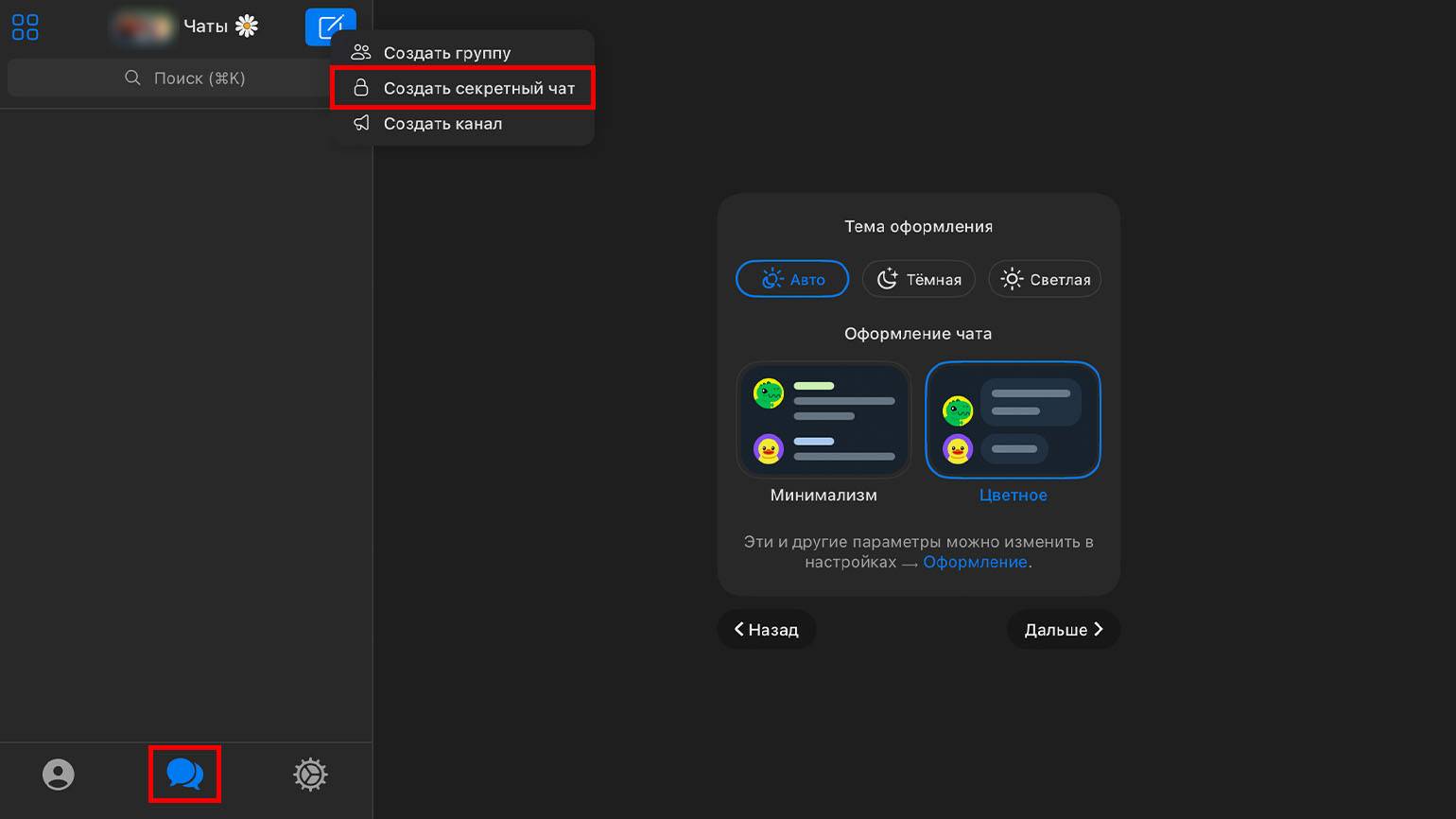
Скриншот: Telegram / Skillbox Media
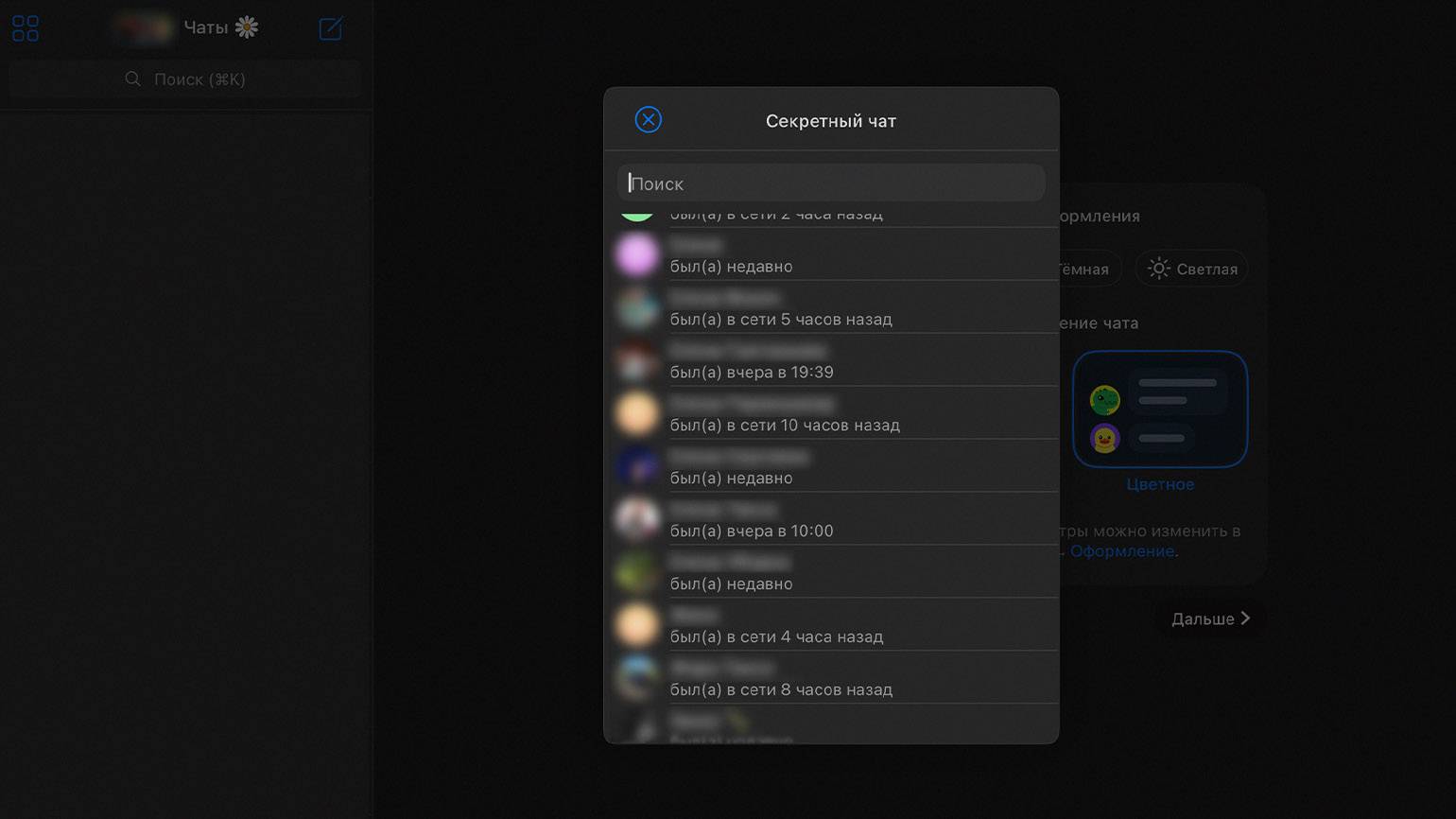
Скриншот: Telegram / Skillbox Media
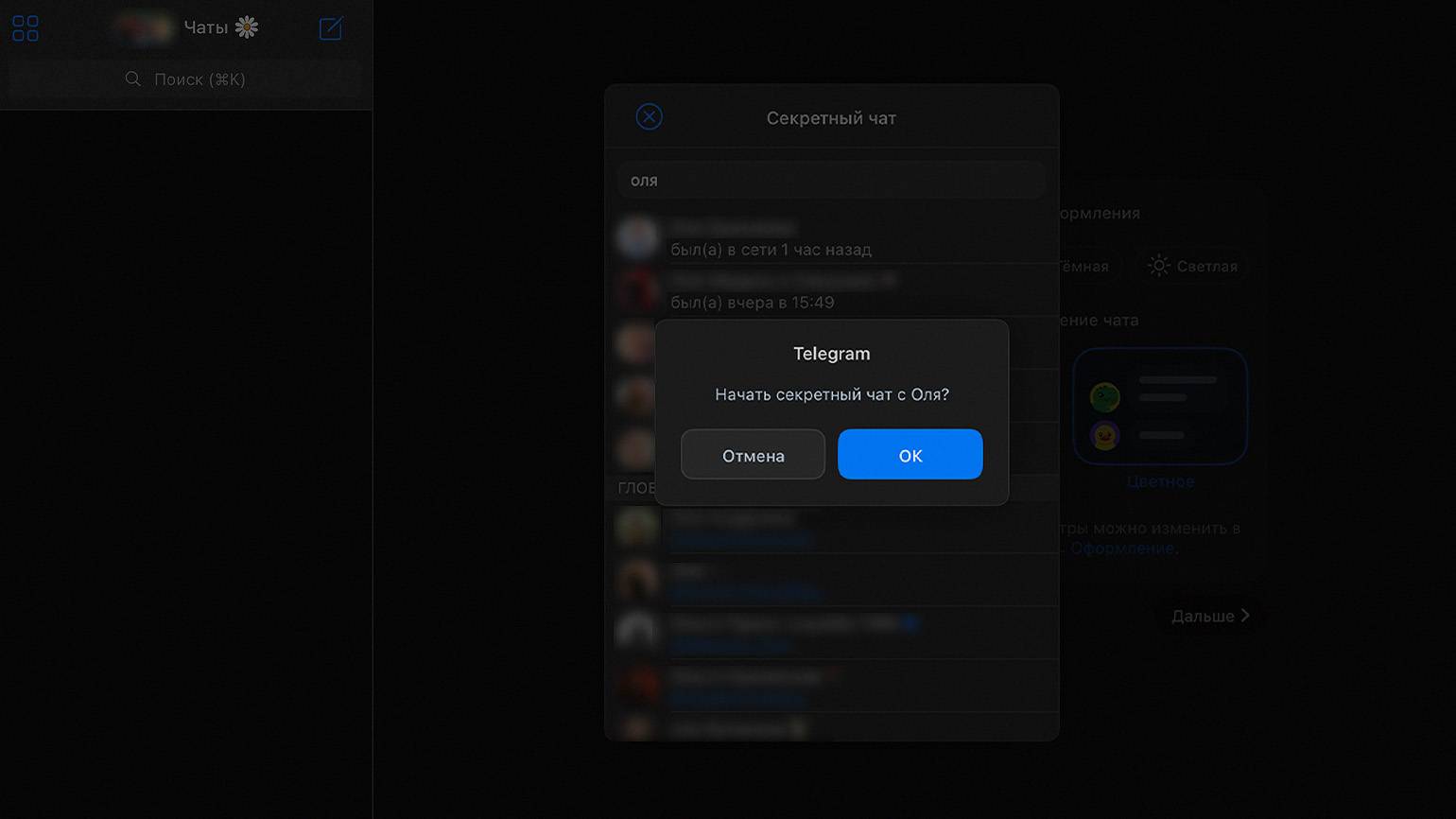
Скриншот: Telegram / Skillbox Media
Если обычный диалог с собеседником добавлен у вас в папку, например, «Друзья», секретный чат с ним будет в той же папке. Но вы не будете видеть, что именно вам написали, — в оповещениях о сообщениях из секретных чатов не отображается имя собеседника и текст. Вы будете видеть только уведомление «У вас новое сообщение».
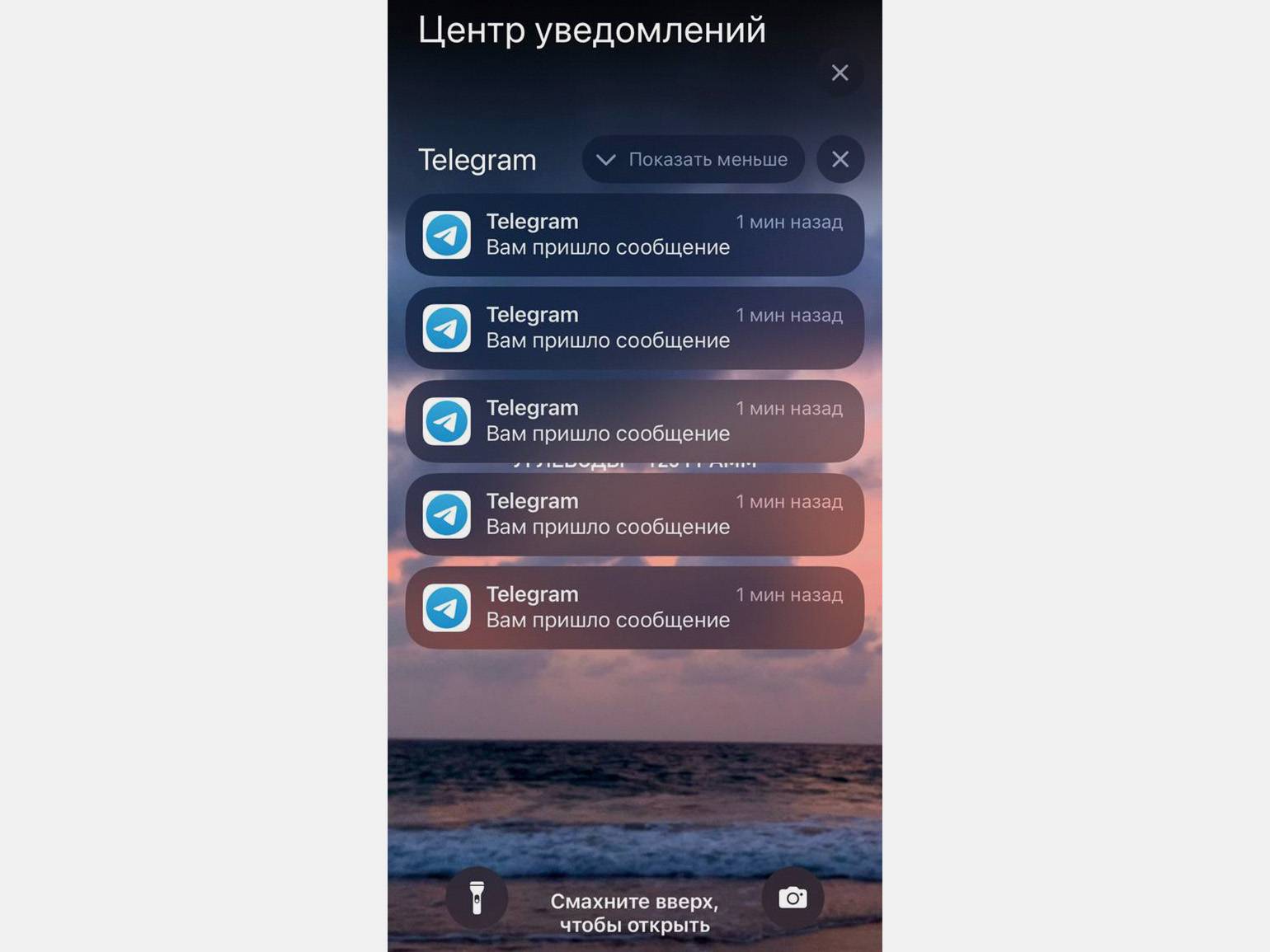
Скриншот: Telegram / Skillbox Media
В отличие от обычного диалога, просто покинуть секретный чат нельзя. Закрыть его можно двумя способами.
В настройках беседы. Зайдите в чат, нажмите на три точки, а затем — на «Удалить переписку» или «Удалить чат». Этот способ работает на смартфонах, планшетах и ПК.
Через общий список чатов. На Android долго удерживайте диалог, далее нажмите на значок корзины. На iPhone сдвиньте диалог влево и кликните «Удалить».
Разработчики мессенджера уверяют пользователей в том, что взломать секретный чат невозможно. Это прямой зашифрованный канал связи, доступ к которому есть только у участников переписки.
А можно ли восстановить секретный чат? После того как вы решите удалить его, у вас есть пять секунд на то, чтобы изменить своё решение. Если не успели, то, увы, восстановить такой чат не получится, поскольку информация не хранится на серверах мессенджера.
- Секретный чат в Telegram — это диалог между двумя пользователями, сообщения из которого нельзя переслать или заскриншотить. Ещё в нём можно настроить самоуничтожающиеся сообщения.
- Начать секретный чат можно на смартфонах и планшетах с операционными системами Android и iOS, а также в десктопном приложении на MacBook. Чат откроется, если собеседник согласится вступить в него. Чат будет виден только на устройстве, с которого вы его создали.
- Благодаря сквозному шифрованию доступ к переписке не может получить никто, даже администрация Telegram. Поэтому восстановить переписку из секретного чата после его удаления невозможно.
В какой профессии на удалёнке вы добьётесь успеха?
Пройдите бесплатный тест и узнайте ответ за 15 минут. А потом попробуйте свои силы в выбранной специальности.
Пройти тест →
Бесплатный тест: какая digital-профессия вам подходит?
Узнайте ответ за 15 минут и попробуйте свои силы в новой специальности.
Пройти тест →
Все способы:
- Виды чатов в Telegram
- Как создать обычный и секретный чат в Телеграме
- Android
- Простой чат
- Секретный чат
- iOS
- Простой чат
- Секретный чат
- Windows
- Простой чат
- Секретный чат
- Заключение
- Вопросы и ответы: 1
Современные мессенджеры предлагают своим пользователям много возможностей, включая функции совершения аудио- и видеозвонков. Но при этом наиболее часто приложения для общения через интернет используются для обмена текстовыми сообщениями. О том, как осуществляется создание чатов в различных вариантах приложения-клиента Telegram с целью ведения диалога с другими участниками популярнейшего сервиса рассказано в предлагаемой вашему вниманию статье.
Виды чатов в Telegram
Мессенджер Телеграм считается одним из самых функциональных средств обмена информацией через интернет на сегодняшний день. В отношении переписки между участниками сервиса это выражается в возможности создавать и использовать разные ее виды, в зависимости от потребностей пользователя. Всего в Telegram доступно три вида диалогов:
- Обычный. Самый простой способ обеспечить функционирование канала коммуникации в рамках Телеграм. По сути — переписка между двумя людьми, зарегистрированными в мессенджере.
- Секретный. Это также обмен сообщениями между двумя участниками сервиса, но более защищенный от несанкционированного доступа к передаваемым данным со стороны посторонних лиц. Характеризуется высочайшим уровнем безопасности и анонимности. Помимо того, что информация в секретном чате передается исключительно в режиме «клиент-клиент» (при обычном диалоге — «клиент-сервер-клиент»), все данные зашифрованы с использованием одного из самых надёжных протоколов из существующих на сегодняшний день.
Кроме прочего, участникам секретного чата нет необходимости раскрывать сведения о себе, для начала обмена данными достаточно публичного имени в мессенджере – @username. Доступна функция надежного уничтожения всех следов такой переписки в автоматическом режиме, но с возможностью предварительной настройки параметров удаления информации.
- Групповой. Как понятно из названия – обмен сообщениями между группой людей. В Телеграме доступно создание групп, в которых могут общаться до 100 тысяч участников.
Ниже в статье рассмотрены действия, которые необходимо предпринять для создания обычных и секретных диалогов в мессенджере, работа с группами участников Telegram подробно разобрана в другом материале, доступном на нашем сайте.
Читайте также: Как создать группу в Telegram для Android, iOS и Windows
Как создать обычный и секретный чат в Телеграме
Поскольку Телеграм является кроссплатформенным решением, то есть может функционировать в среде Android, iOS и Windows, рассмотрим, чем отличаются действия по созданию диалогов при использовании приложений-клиентов сервиса для этих трех ОС.
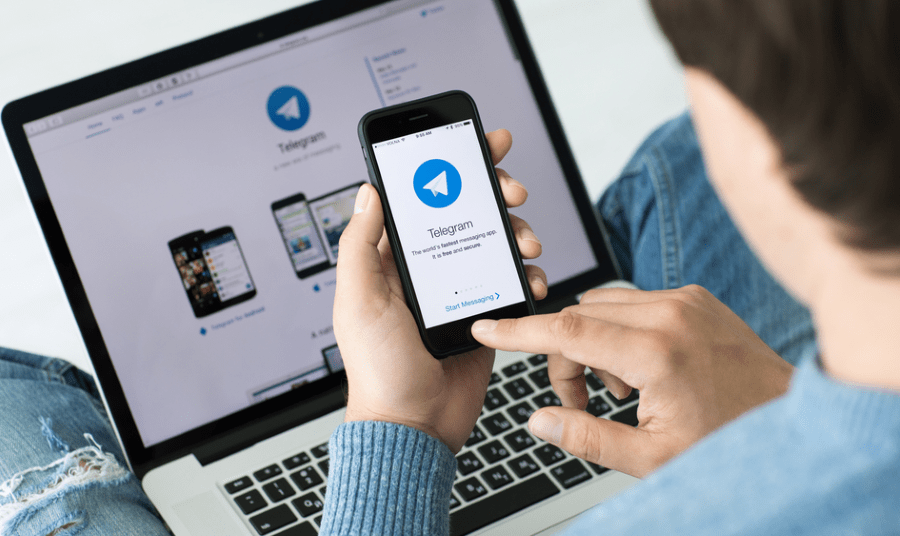
Конечно же, прежде чем переходить к обмену сообщениями, необходимо добавить собеседника в перечень доступных для обращения из мессенджера, то есть в «Контакты». О том, как пополнять собственную «телефонную книгу» в разных вариантах Telegram и различными способами рассказано в статье по ссылке ниже. К слову, после ознакомления с этим материалом, у тех, кто ищет способ создания простого чата в Телеграме, часто не остается вопросов, так как после нахождения и/или сохранения нового контакта вручную, открывается окно диалога с ним.
Читайте также: Добавляем контакты в Telegram для Android, iOS и Windows
Android
Пользователи Telegram для Android лидируют по количеству ежесекундно создаваемых ими диалогов в мессенджере, так как они составляют наиболее многочисленную аудиторию сервиса. Открытие экрана переписки в данном варианте приложения-клиента производится по одному из следующих простых алгоритмов.
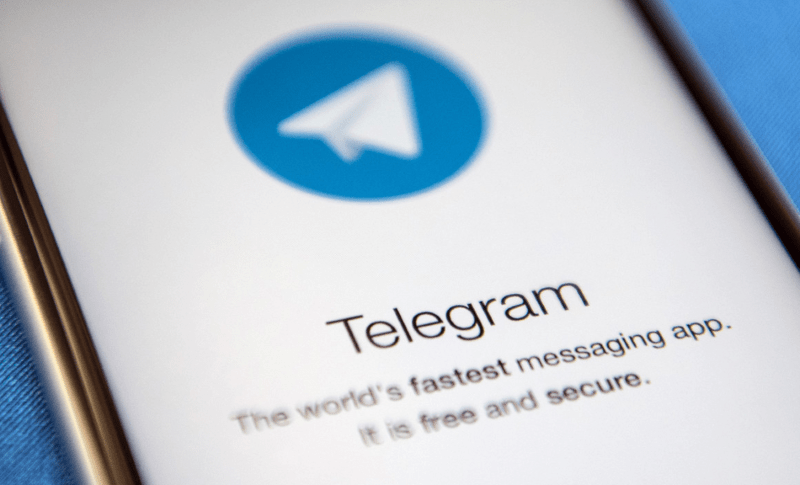
Простой чат
- Запускаем Телеграм, что автоматически открывает перед нами экран с перечнем уже созданных ранее диалогов. Тапаем круглую кнопку с изображением карандаша в нижнем углу экрана – «Новое сообщение», выбираем будущего собеседника в списке контактов.
В результате открывается экран, где можно сразу же писать послание.
- Доступ к контактам, а далее к отправке одному из них информации можно получить не только с помощью кнопки, описанной в пункте выше, но и из главного меню мессенджера. Касаемся трех черточек в левом верхнем углу экрана мессенджера, тапаем «Контакты» в отобразившемся меню.
Выбираем нужный идентификатор из списка – окно переписки с ним откроется автоматически.
Каким бы образом ни был создан простой диалог, его заголовок, то есть имя контакта, с которым происходит обмен информацией, остается в перечне доступных до тех пор, пока не будет удален пользователем принудительно.
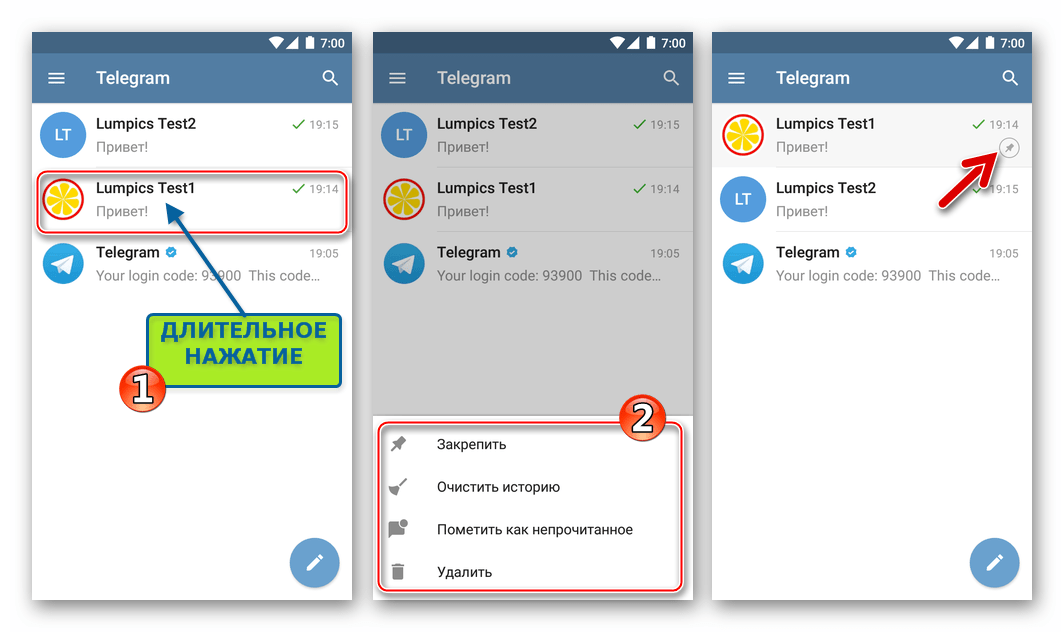
Вызов опций, доступных для каждой переписки, осуществляется длительным нажатием по ее заголовку — имени участника. Касаясь пунктов появившегося в результате меню, можно «Удалить» диалог из перечня отображаемых, «Очистить историю» сообщений, а также «Закрепить» до пяти наиболее важных бесед вверху демонстрируемого мессенджером списка.
Секретный чат
Несмотря на то что «Секретный чат» более сложен для реализации разработчиками сервиса, его создание пользователем осуществляется так же просто, как и обычного. Можно пойти одним из двух путей.
- На экране, демонстрирующем заголовки уже существующих диалогов, касаемся кнопки «Новое сообщение». Далее выбираем «Новый секретный чат» и затем указываем приложению имя участника сервиса, с которым требуется создать скрытый и максимально защищенный канал коммуникации.
- Инициировать создание защищенного диалога можно также из главного меню мессенджера. Открываем меню, коснувшись трех черточек вверху экрана слева, выбираем «Новый секретный чат» и указываем приложению имя будущего собеседника.
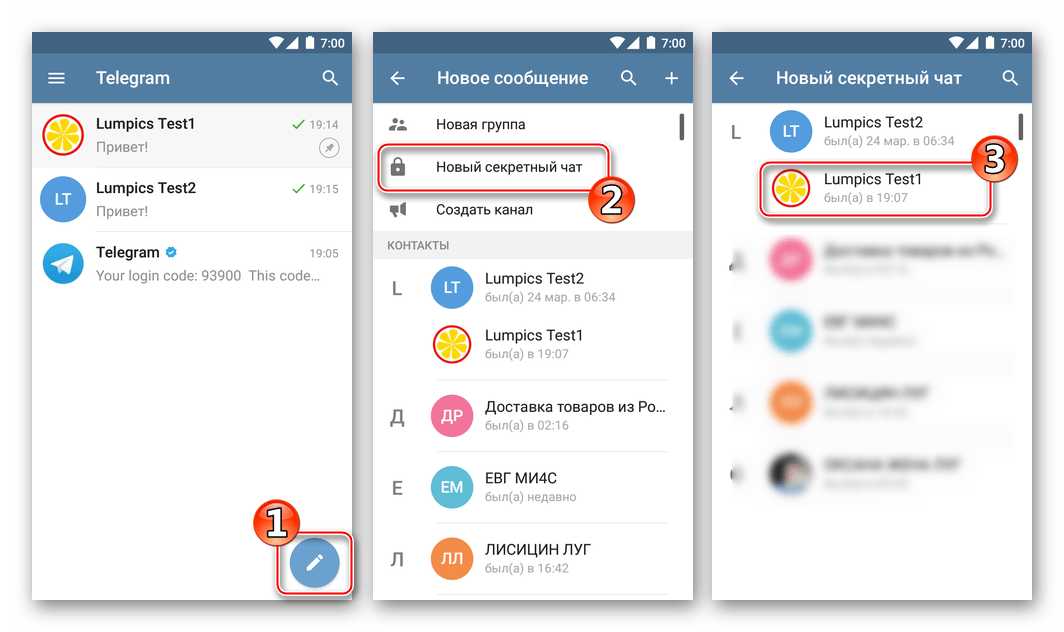
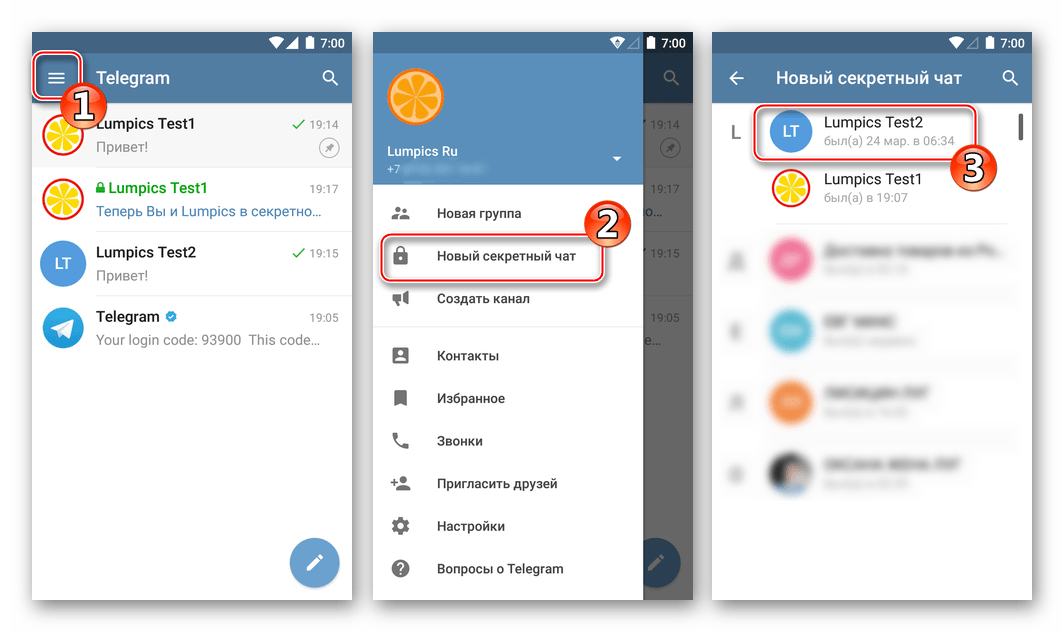
В результате откроется экран, на котором осуществляется секретная переписка. В любой момент можно включить автоматическое уничтожение передаваемых сообщений через определенный промежуток времени. Для этого вызываем меню диалога, коснувшись трех точек вверху экрана справа, выбираем «Включить удаление по таймеру», задаем временной промежуток и тапаем «Готово».
Созданные секретные чаты так же, как и обычные, добавляются в перечень доступных на главном экране мессенджера, даже если приложение-клиент будет перезапущено. Защищенные диалоги выделены зеленым цветом и отмечены значком «Замок».
iOS
Начать обмен информацией с другим участником сервиса, используя Telegram для iOS совершенно несложно. Можно сказать, что мессенджер предугадывает потребность пользователя перейти к переписке с тем или иным контактом и делает все автоматически.
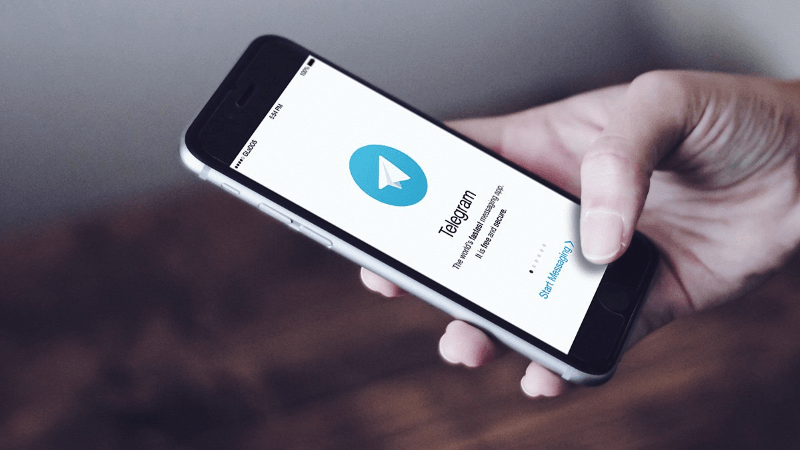
Простой чат
Вызов экрана для получения возможности отправки сообщений другому участнику Телеграм в версии мессенджера для iOS может осуществляться из двух основных разделов приложения-клиента сервиса.
- Открываем мессенджер, переходим в «Контакты», выбираем нужный. Вот и все – диалог создан, а экран переписки отобразится автоматически.
- В разделе «Чаты» касаемся кнопки «Написать сообщение» в правом верхнем углу экрана, тапаем по имени будущего собеседника в перечне доступных. Результат тот же, что и в предыдущем пункте — откроется доступ к обмену сообщениями и другой информацией с выбранным контактом.
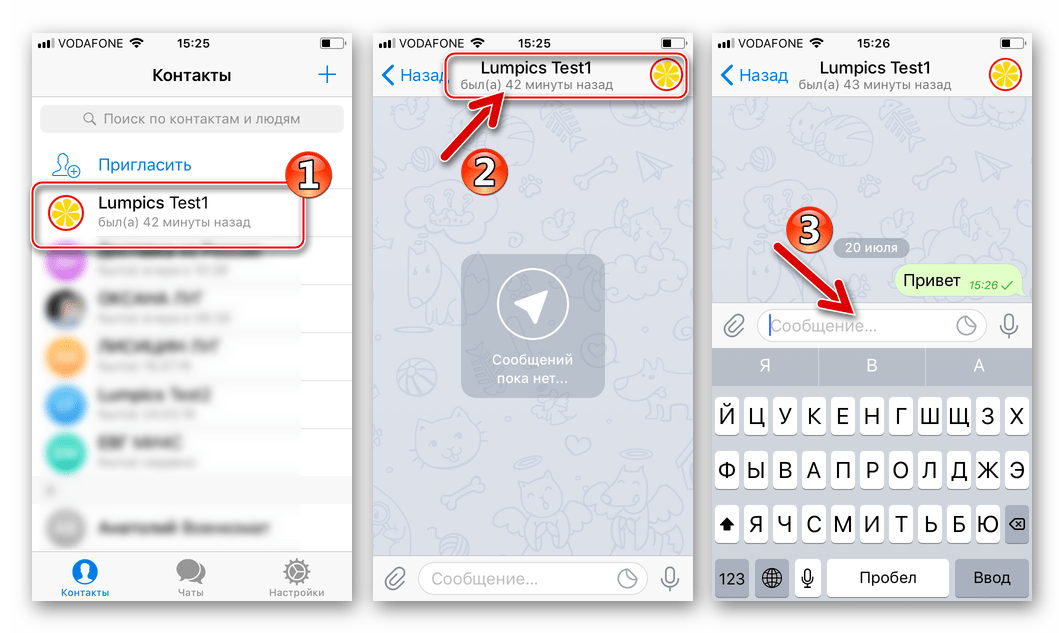
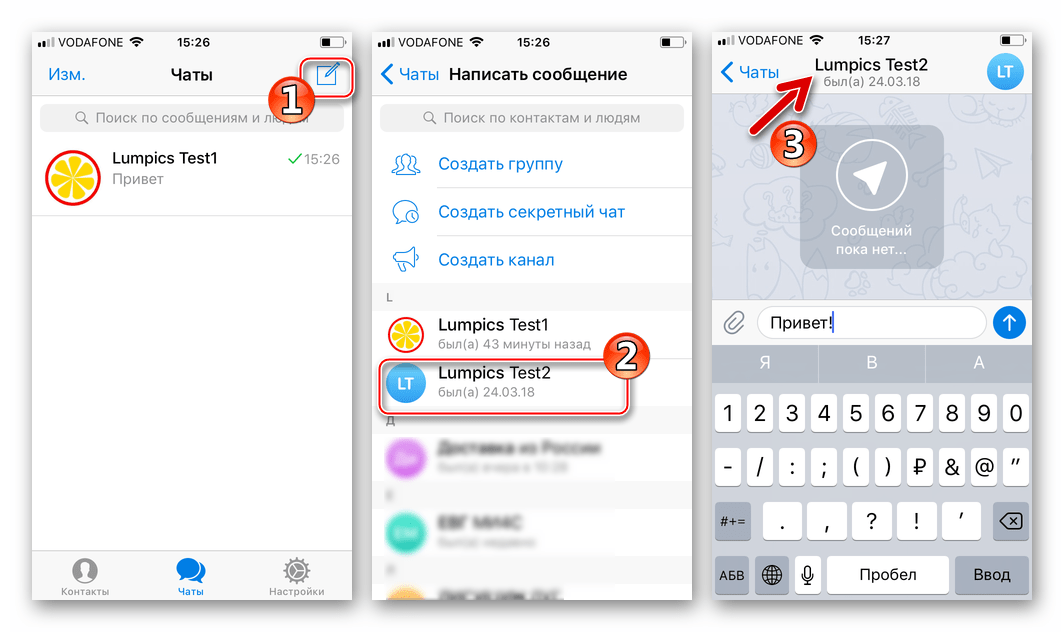
После закрытия экрана переписки, ее заголовок, то есть имя собеседника помещается в перечень на вкладке «Чаты» Telegram для iOS. Доступно закрепление избранных диалогов вверху списка, выключение звуковых уведомлений, а также удаление беседы. Для доступа к этим опциям сдвигаем заголовок чата влево и нажимаем соответствующую кнопку.
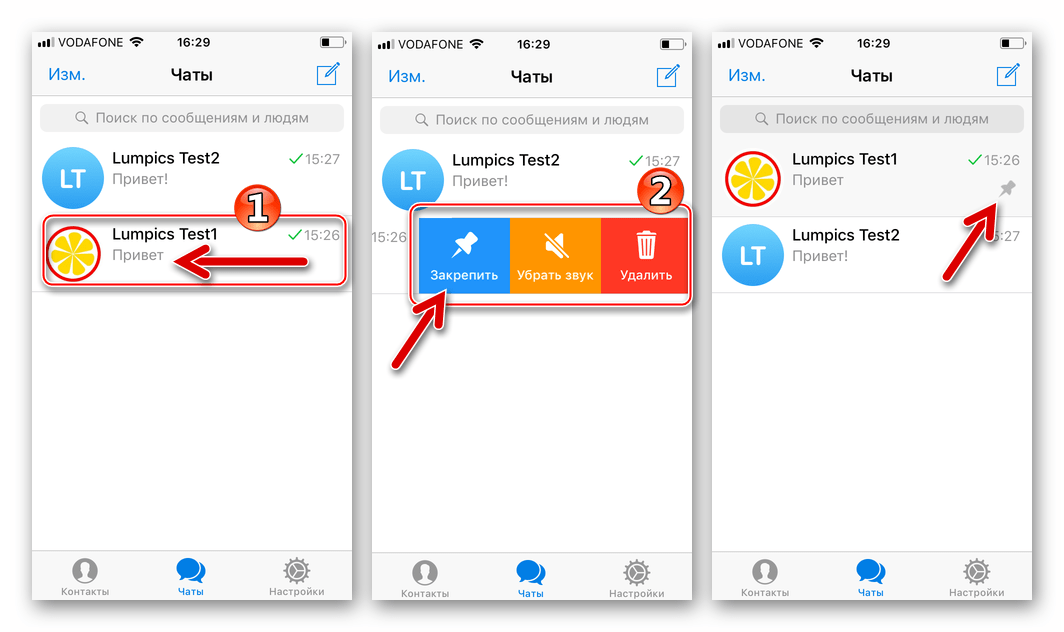
Секретный чат
Пользователям доступно два варианта действий в результате выполнения которых будет создан секретный чат с наличествующей в «Контактах» Telegram для iPhone личностью.
- Переходим в раздел «Чаты» мессенджера, затем нажимаем «Написать сообщение». Выбираем пункт «Создать секретный чат», определяем, с каким именно контактом налаживается защищенный канал коммуникации, тапнув по его имени в списке доступных.
- В разделе «Контакты» касаемся имени интересующей нас личности, что откроет экран простого чата. Тапаем по аватарке участника в заголовке диалога вверху справа, получая таким образом доступ к экрану с информацией о контакте. Нажимаем «Начать секретный чат».
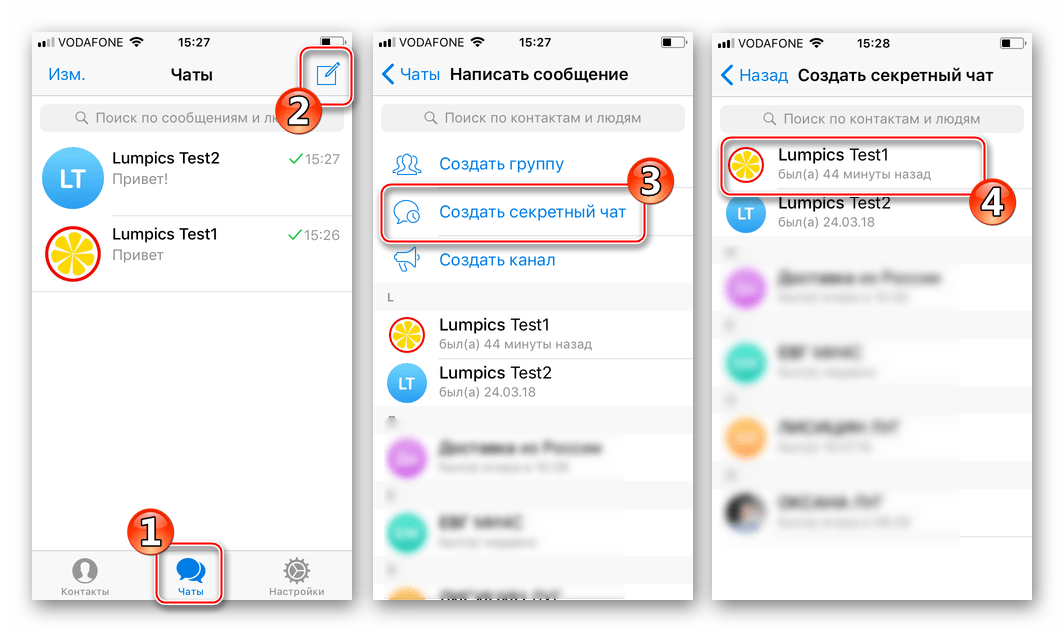
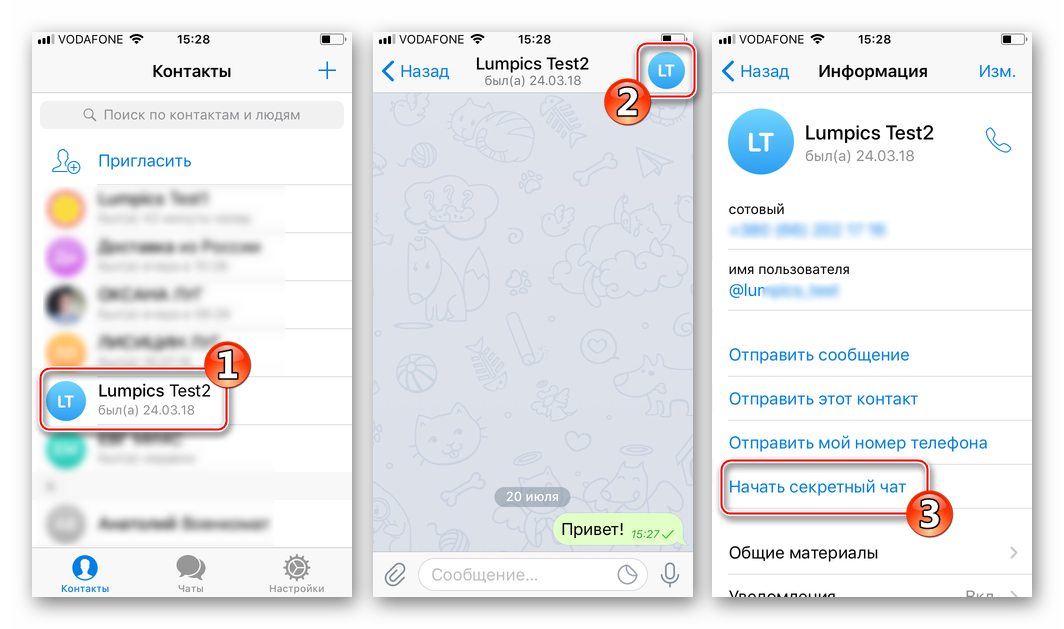
Результатом выполнения одного из вариантов действий, описанных выше, станет отправка выбранному участнику Telegram приглашения присоединиться к секретному чату. Как только адресат появится в сети, станет доступной отправка ему сообщений.
Для определения временного промежутка, через который передаваемая информация будет уничтожаться, следует коснуться значка «Часы» в области ввода сообщений, выбрать значение таймера из списка и нажать «Готово».
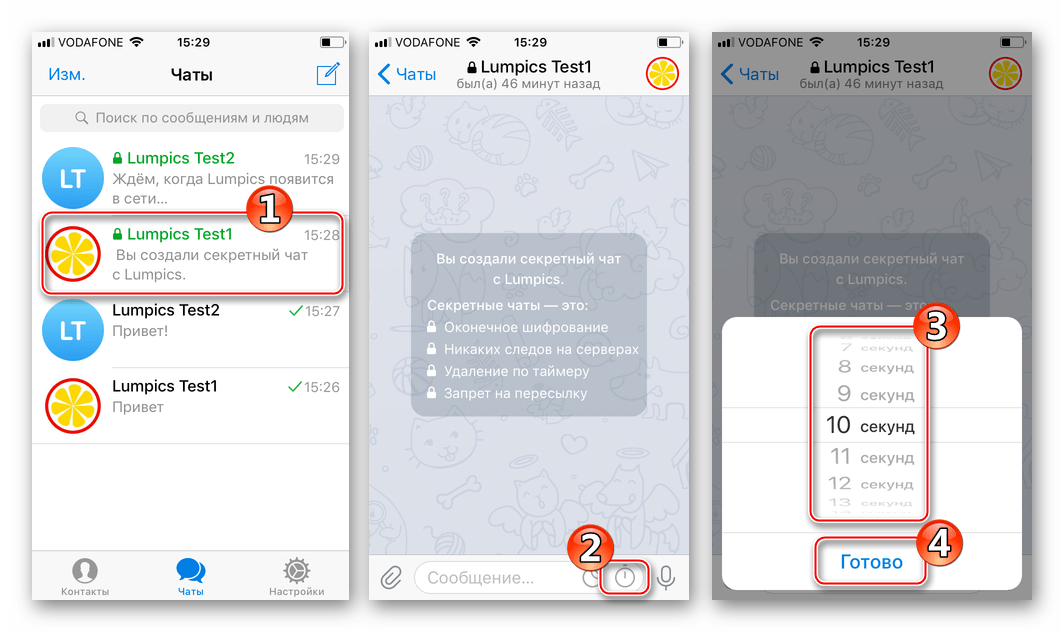
Windows
Telegram Desktop – удобное решение для обмена текстовой информацией, в особенности если передаваемый объем превышает несколько сотен символов за короткий промежуток времени. Стоит отметить, возможности по созданию чатов между участниками в Windows-версии мессенджера несколько ограничены, но в целом удовлетворяют наиболее часто возникающие потребности пользователей.

Простой чат
Для получения возможности обмениваться информацией с другим участником Телеграм при использовании мессенджера для десктопа:
- Запускаем Telegram и получаем доступ к его главному меню, кликнув по трем черточкам в левом верхнем углу окна мессенджера.
- Открываем «Контакты».
- Находим нужного собеседника и кликаем по его имени.
- В результате: диалог создан, а значит, можно приступать к обмену информацией.
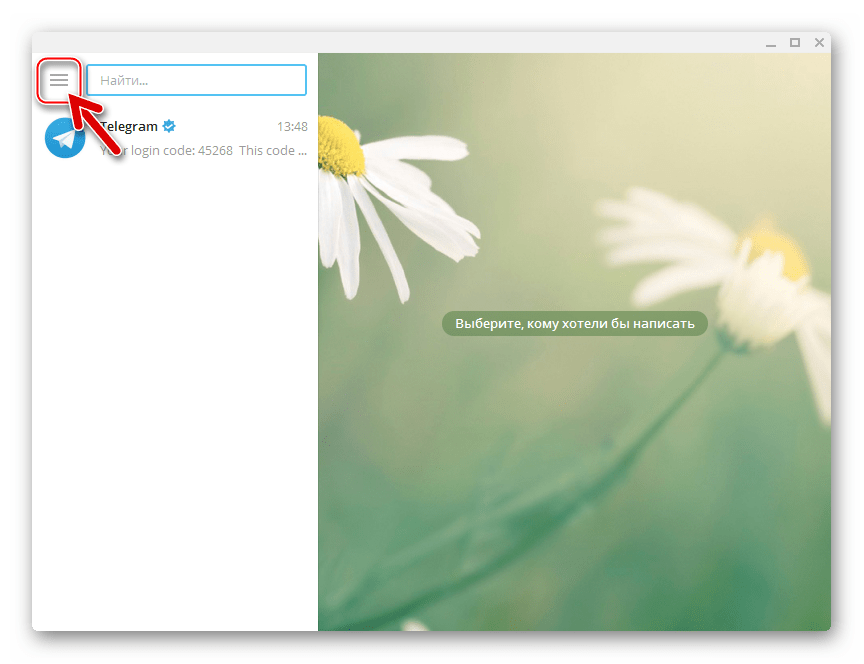
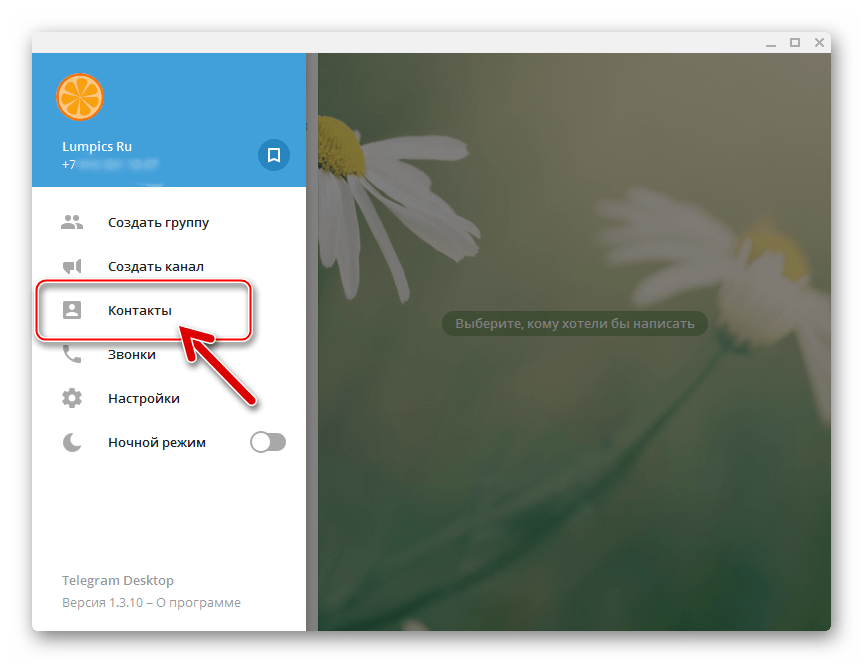
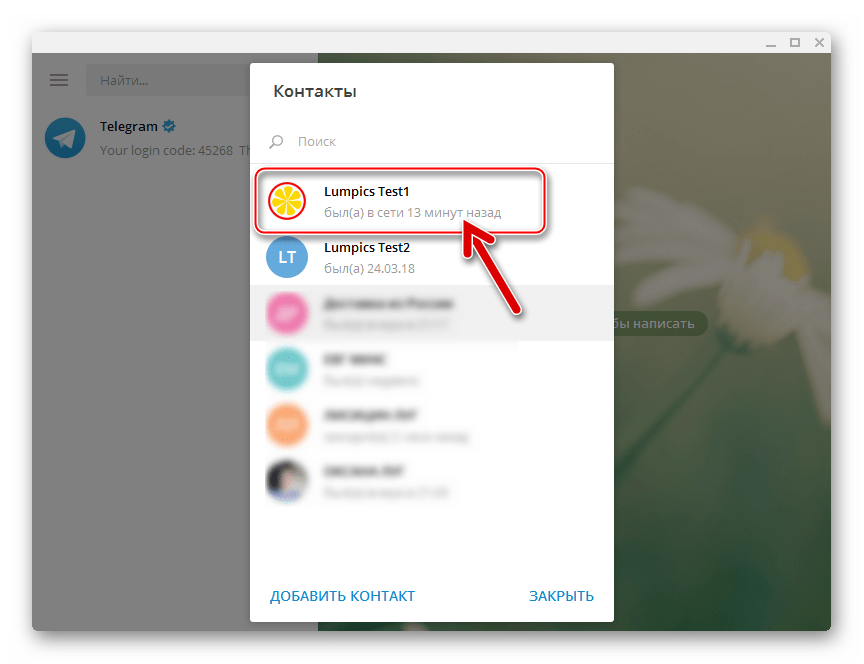
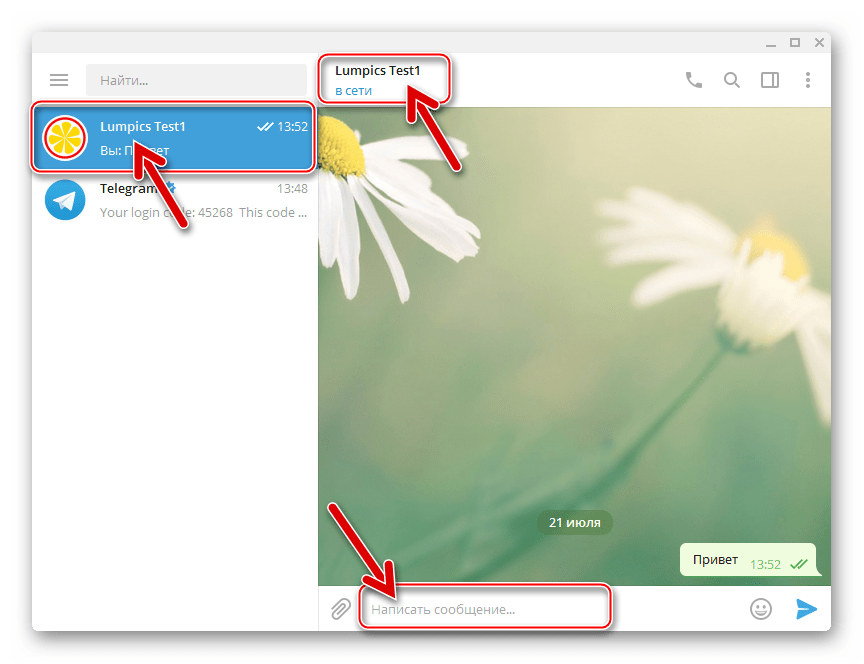
Секретный чат
Возможности создания дополнительно защищенного канала передачи информации в Телеграм для Виндовс не предусмотрено. Такой подход разработчиков вызван высочайшими требованиями к безопасности и конфиденциальности пользователей сервиса, а также самим принципом организации передачи данных через секретные чаты в рамках сервиса Telegram.

В частности, местами хранения ключа шифрования информации, передаваемой с помощью мессенджера, являются устройства адресата и адресанта сообщений, то есть если бы в десктопной версии приложения-клиента присутствовала описываемая функция, теоретически, злоумышленник, получивший доступ к файловой системе ПК, мог получить ключ, а значит и доступ к переписке.
Заключение
Как видим, при создании обычных и секретных чатов в Telegram никаких сложностей у пользователя возникать не должно. В независимости от среды (операционной системы), в которой функционирует приложение-клиент, для начала диалога требуется минимум действий. Два-три касания экрана мобильного девайса или несколько кликов мышью в десктопном варианте мессенджера – доступ к обмену информацией в рамках сервиса будет открыт.
Наша группа в TelegramПолезные советы и помощь
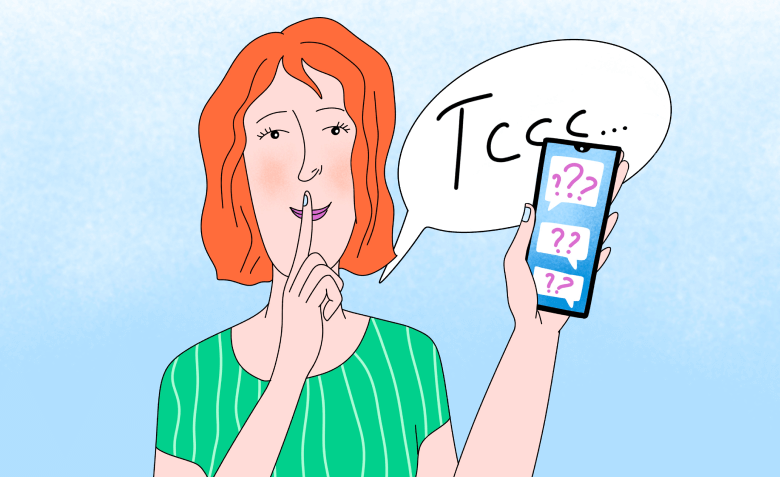
- SMM
- Telegram
- Безопасность
- Мессенджеры
Юлия Шепталина
Автор журнала «Конверт»
Иногда переписку с человеком хочется защитить всеми возможными способами, чтобы информация из нее не «утекла» к третьим лицам. Telegram дает пользователям такую возможность при помощи секретных чатов. Разбираемся, что это за конфиденциальные переписки и как они работают.
Что значит секретный чат в Telegram
От обычных переписок секретные чаты в Telegram отличаются сквозным шифрованием. Это означает, что информация поступает напрямую от одного пользователя к другому, минуя сервер.
Когда создается секретный чат, приложение генерирует уникальный шифровальный ключ. Он должен быть одинаковым у обоих участников переписки, чтобы обезопасить передачу информации.
Посмотреть этот ключ и сверить его с ключом собеседника можно, нажав на аккаунт человека и выбрав кнопку «Ключ шифрования».
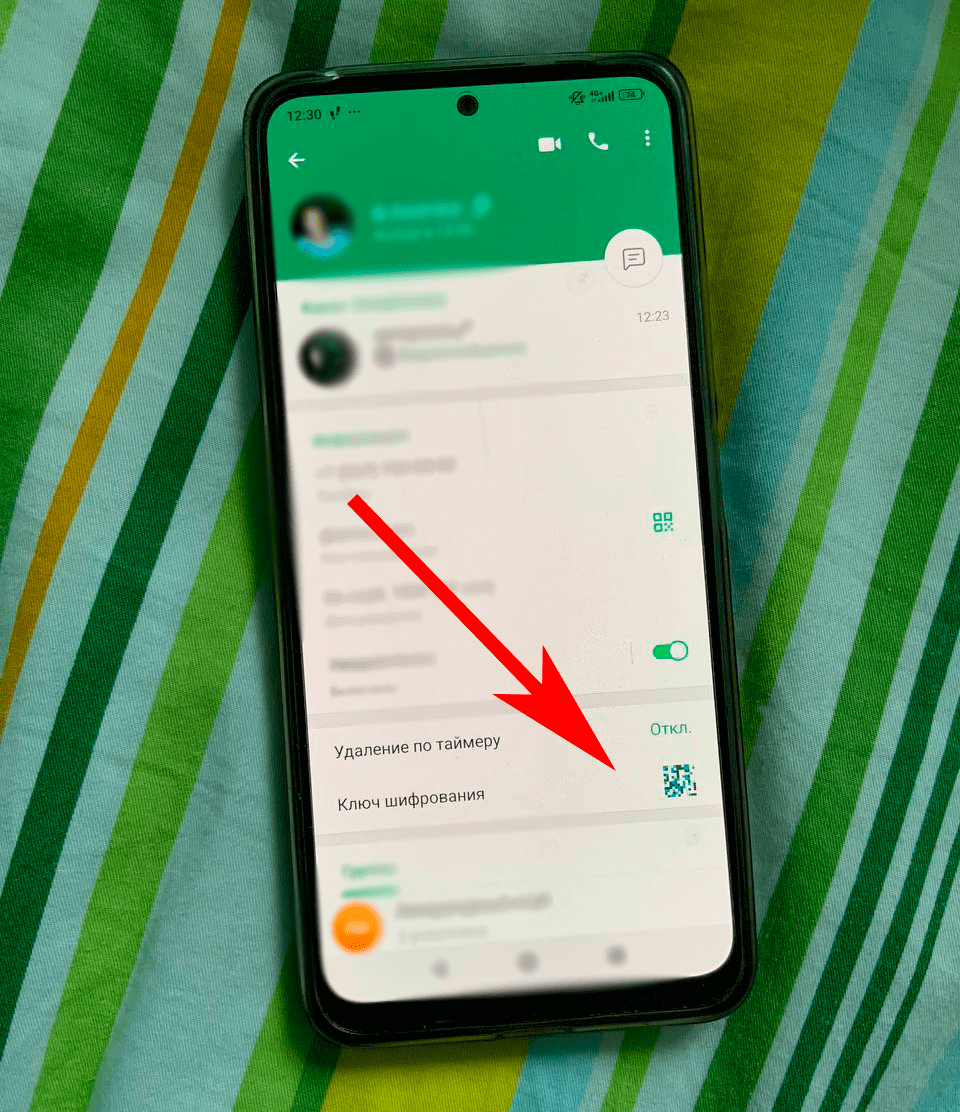
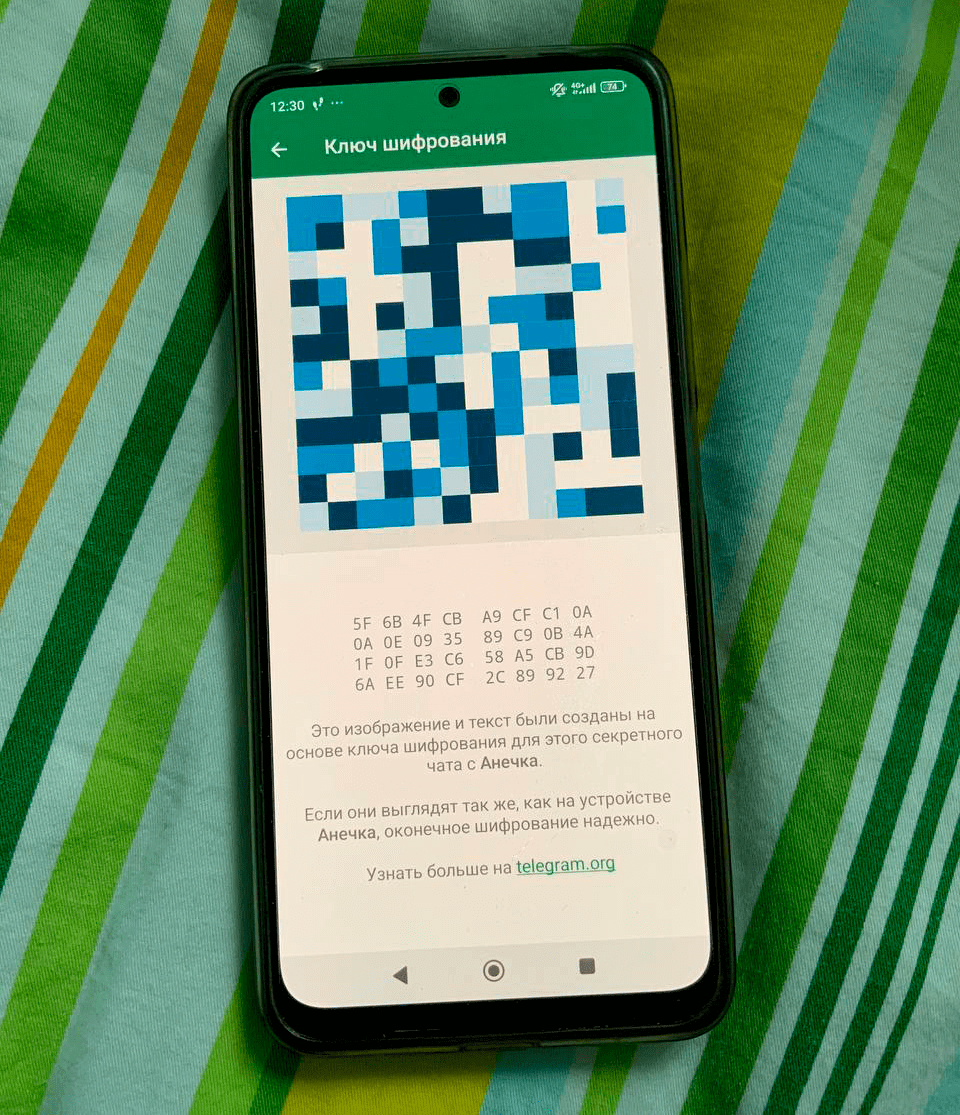
Так выглядит ключ шифрования. Для каждой переписки он уникален. Если вы создадите несколько секретных чатов с одним и тем же человеком, ключи шифрования будут разными
Особенности секретных чатов Telegram
У секретных чатов есть особенности, которые не свойственны обычным чатам и каналам в Telegram.
Переписки не хранятся в облаке. Когда пользователь переписывается в обычном чате, отправляет фото и видео — вся информация остается в облаке Telegram. Сообщения в секретных чатах не сохраняются на сервере, их видят только участники переписки, поэтому данные сложно перехватить.
Работа чата возможна только на одном устройстве. Так как данные секретного чата не остаются на сервере приложения, они не синхронизируются между устройствами. Видеть тайную переписку можно только на устройстве, где ее создали.
Например, если создать приватный чат на смартфоне, на планшете в том же аккаунте он не отобразится. А если выйти из приложения с устройства, чат будет автоматически удален.
Нельзя поделиться информацией с третьими лицами. В секретном чате нельзя пересылать сообщения или сделать скриншот переписки. Более того, собеседник сразу узнает, если вы попытаетесь это сделать — ему придет сообщение.
Разработчики уточняют, что переписка может быть сфотографирована с другого устройства, и рекомендуют общаться в секретных чатах только с теми собеседниками, которым можно доверять.

Если попытаться сделать скриншот в секретном чате, собеседник узнает об этом
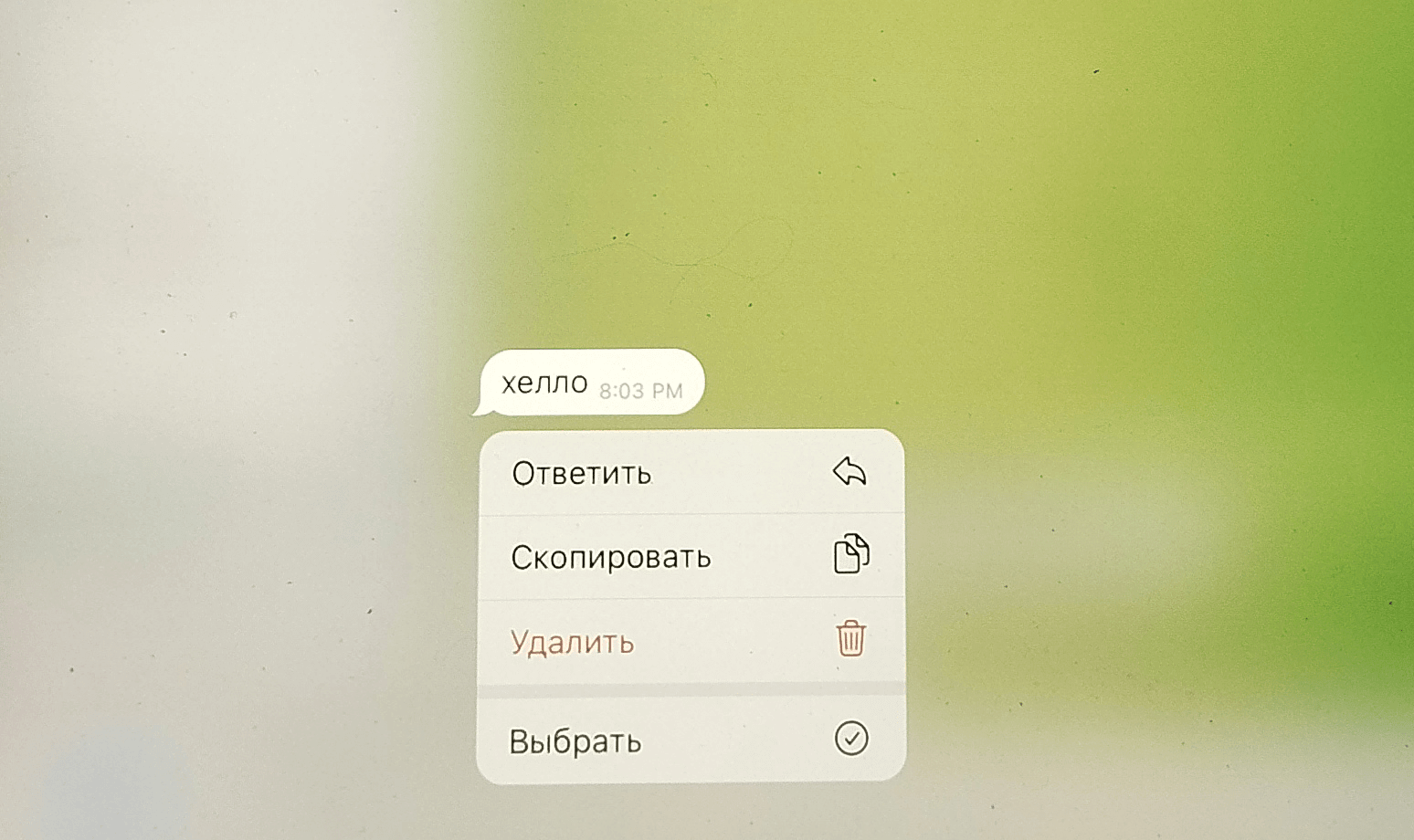
В секретных чатах нельзя поставить реакцию на сообщение или переслать его третьим лицам
Удаление сообщений с двух сторон. Если удалить сообщения на одном устройстве, они автоматически удаляются у собеседника.
Уведомления о новых сообщениях в секретных чатах скрывают текст. Когда пользователю приходит уведомление из обычного чата или канала, он может развернуть его и прочитать. В переписке при этом сообщение останется непрочитанным.
Уведомления из секретных чатов не показывают, что именно написал собеседник — чтобы увидеть текст сообщения, нужно открыть беседу.
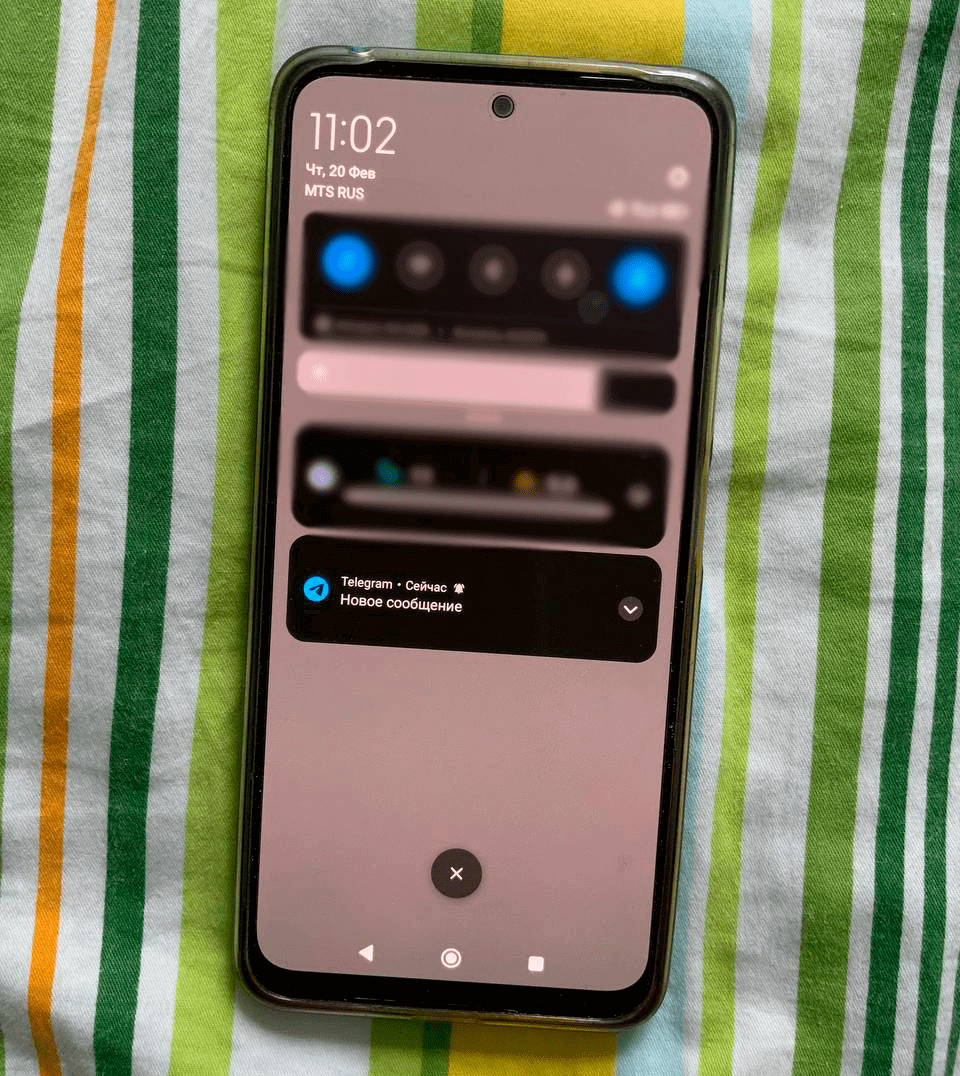
Так выглядит уведомление о новом сообщении в секретном чате
Невозможно использовать приватную переписку с компьютера. Секретные чаты можно создавать только на смартфоне или планшете. В версии для компьютера этой функции нет.
Секретных групп не существует. Поскольку чат предполагает доставку информации напрямую от одного пользователя к другому, невозможно создать секретную группу на несколько человек.
Как создать секретный чат
Чтобы начать приватную переписку, откройте аккаунт нужного человека и нажмите на три точки в правом верхнем углу.
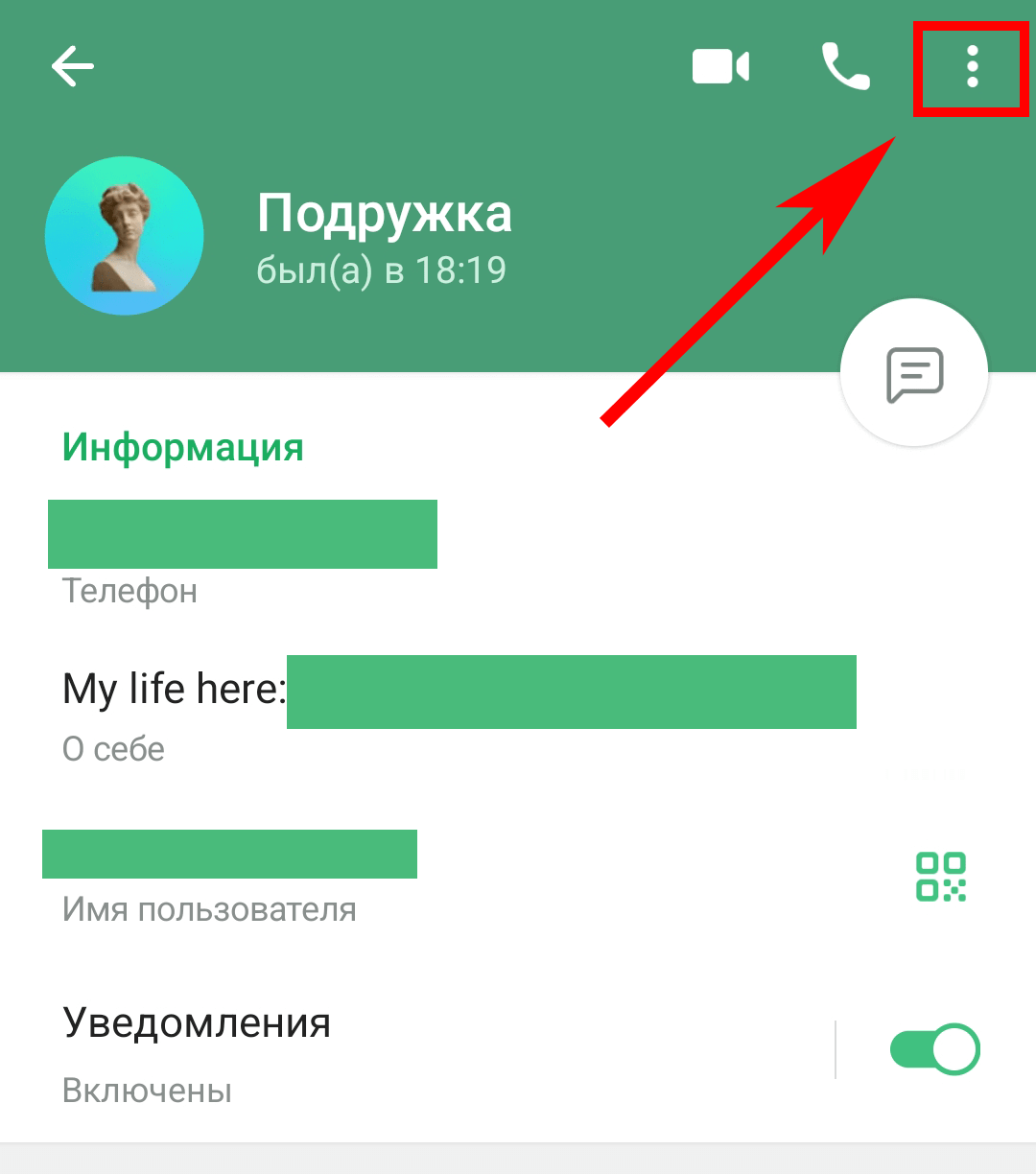
Выберите функцию «Начать секретный чат».
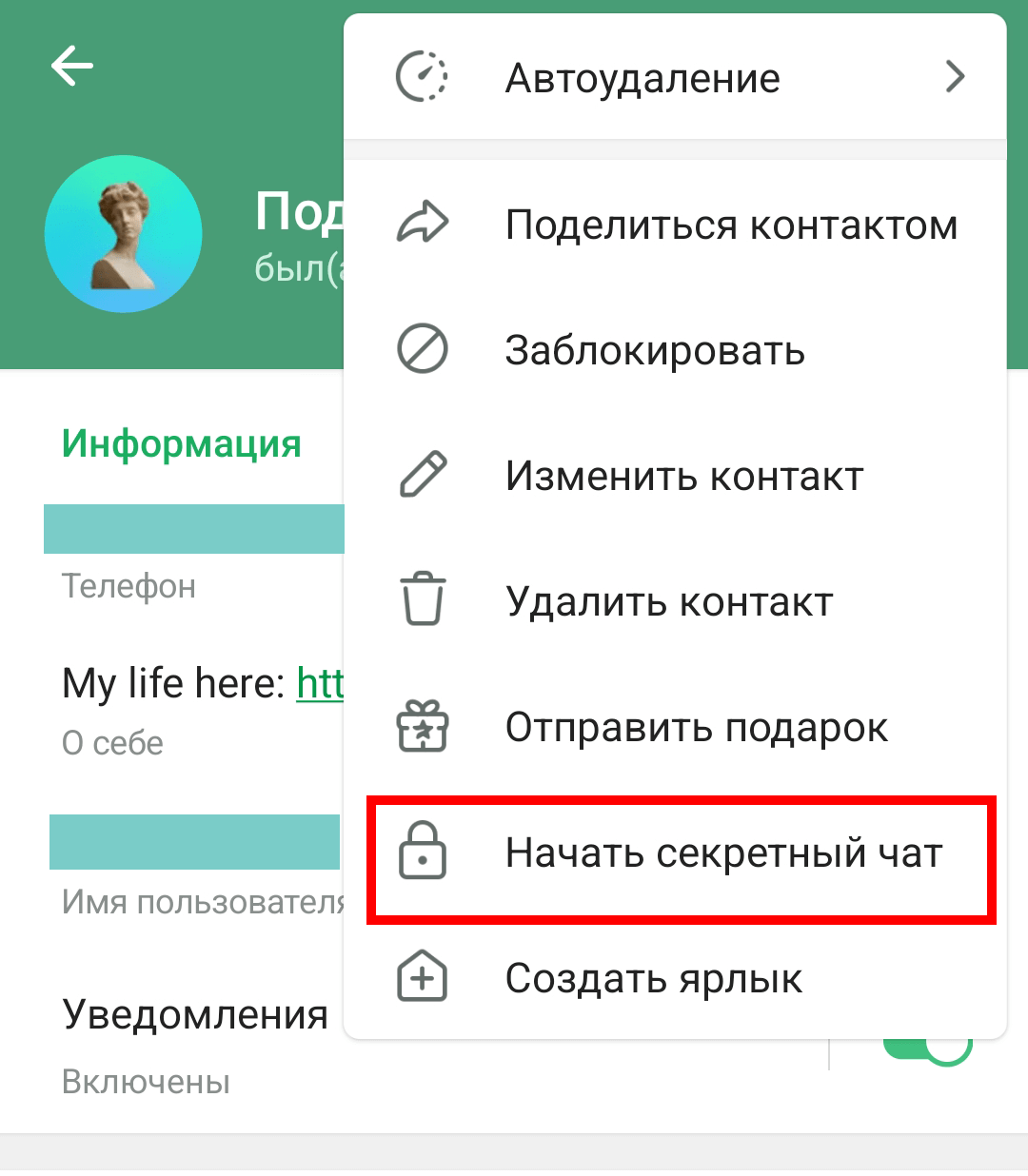
На экране появится уведомление с вопросом: «Хотите начать секретный чат?»
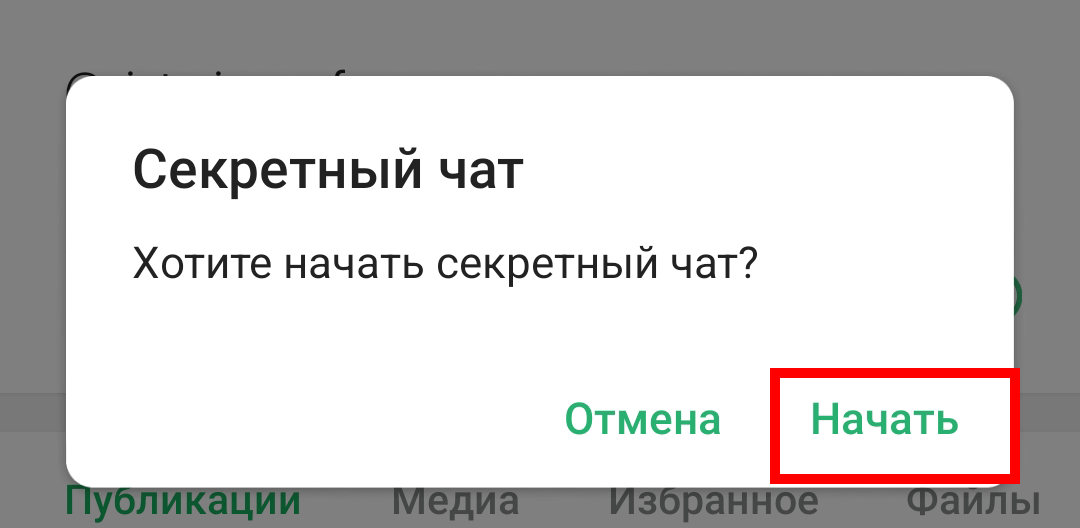
Нажмите кнопку «Начать» → у вас откроется приватная переписка.
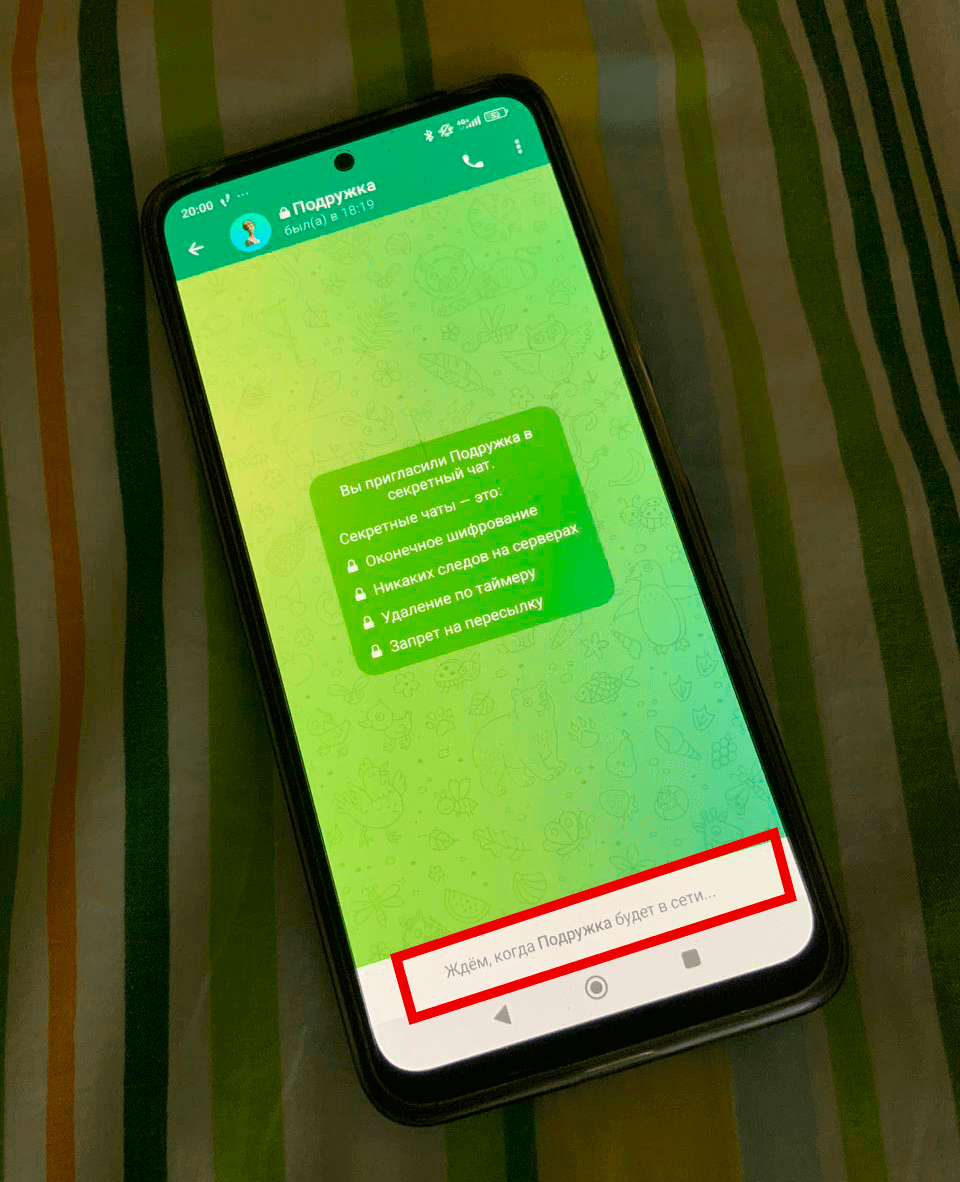
Вы сможете отправить первое сообщение, только когда собеседник будет в сети.
Как настроить таймер сообщений
Если хочется еще большей секретности, можно поставить таймер сообщений. Эта функция позволяет стирать сообщения после определенного времени.
Чтобы настроить таймер сообщений в секретном чате, нажмите на три точки в правом верхнем углу и выберите функцию «Включить удаление по таймеру».
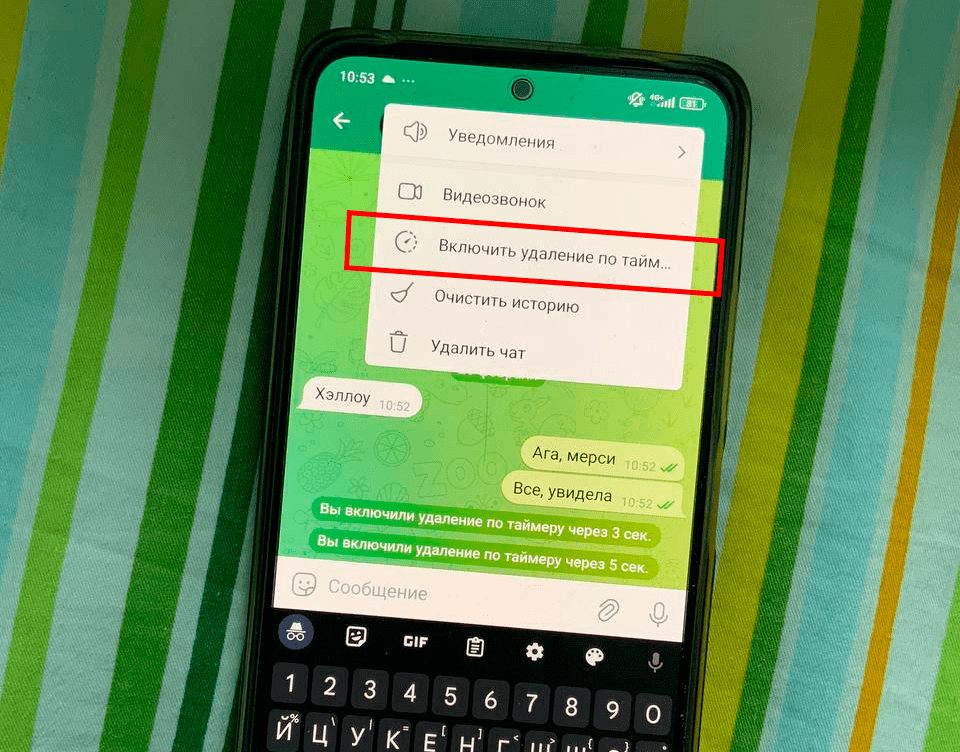
Приложение предложит вам выбрать временной промежуток, по истечении которого сообщения будут удаляться. Вы можете установить таймер на время от одной секунды до недели.
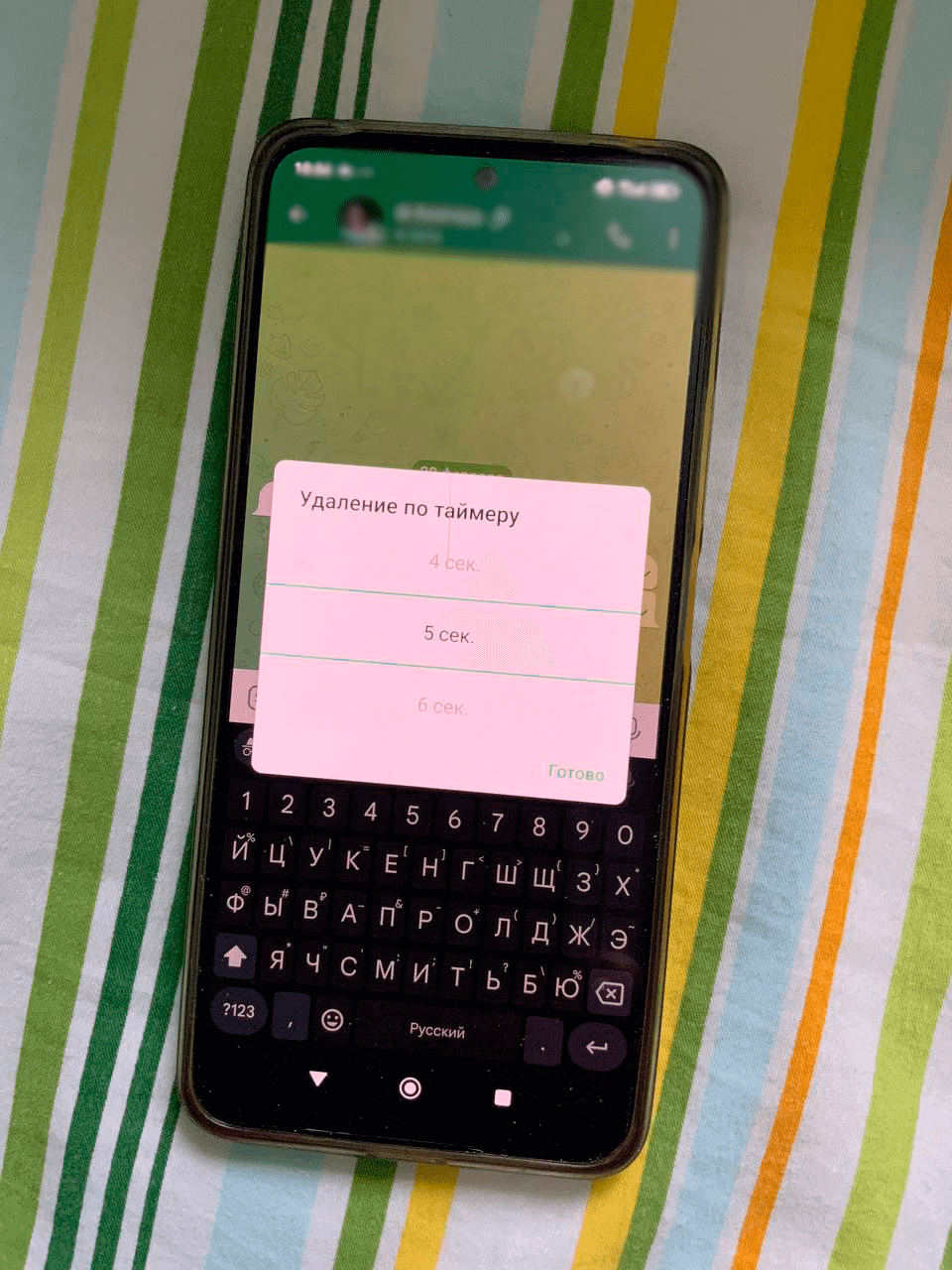
Чтобы отключить таймер, нужно выполнить все те же действия, но вместо временного промежутка выбрать опцию «Отключить».

Сообщения, написанные до установки таймера, останутся в чате — удаляться будут только новые.
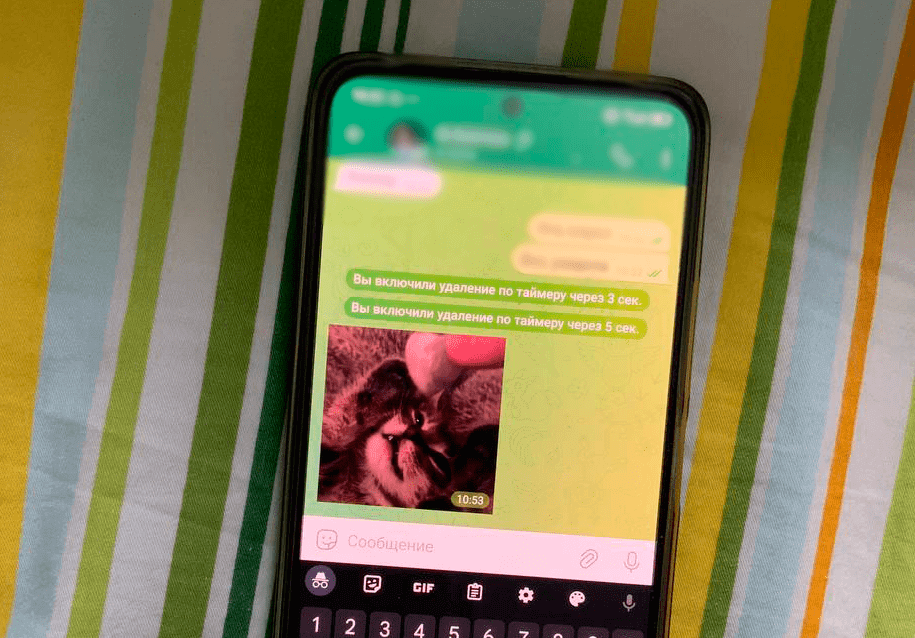
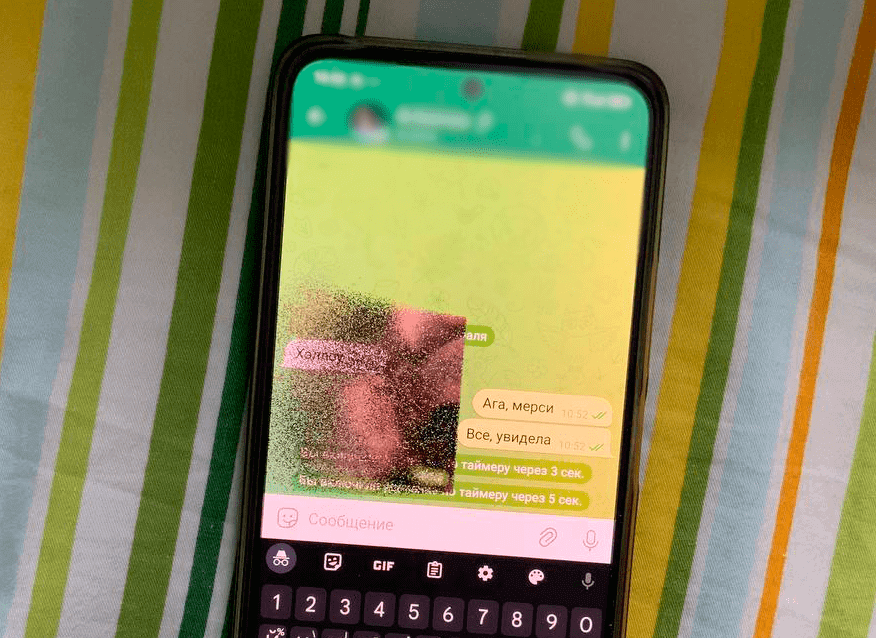
Когда заданные 5 секунд истекли, сообщение автоматически удаляется
Как найти секретный чат в Telegram
Если секретный чат уже создан, найти его можно так же, как и любые другие переписки или каналы — просто вбить в поисковой строке имя человека, с которым у вас есть секретный чат. Рядом с секретным чатом будет стоять значок замка.

Как удалить секретный чат
Удалить секретный чат можно несколькими способами. Два из них работают так же, как и с облачными переписками. Третий способ работает только для секретных чатов.
Через настройки чата. Для этого откройте нужный чат и нажмите на три точки в верхнем правом углу. Выберите функцию «Удалить чат».
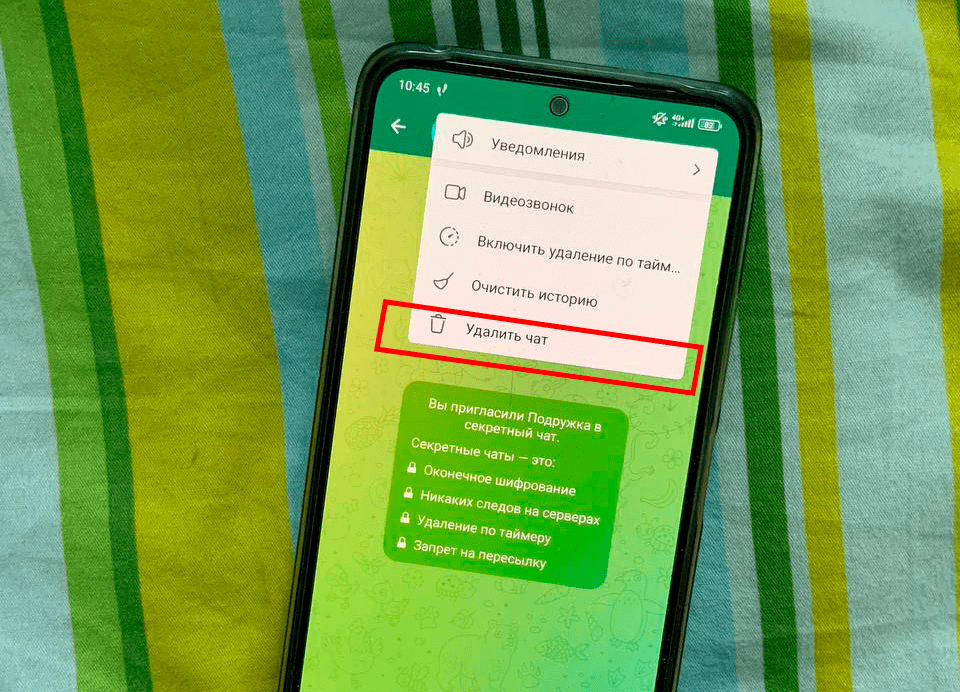
Telegram отправит вам уточняющее уведомление, где вы можете выбрать удалить чат только у себя или у собеседника тоже.
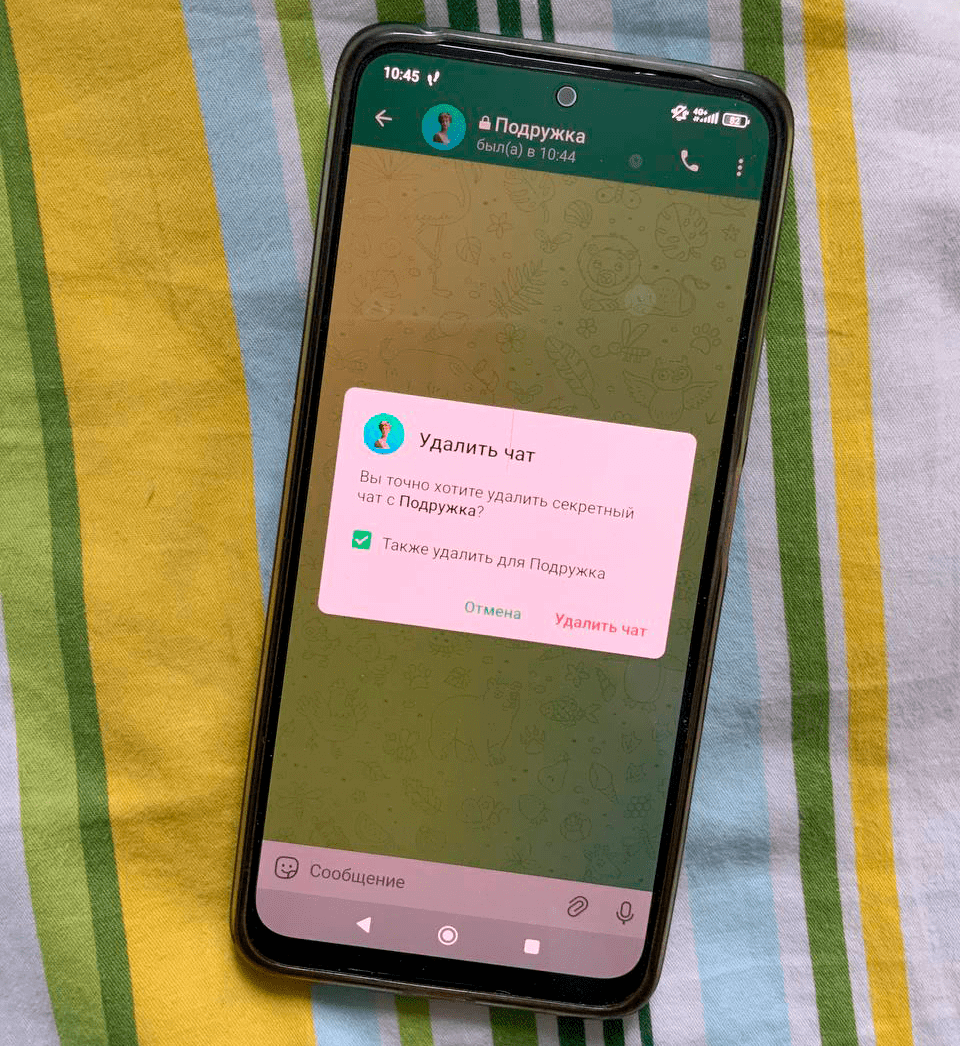
Удаление можно сделать через список чатов. Для этого откройте все чаты Telegram и найдите секретный. Долгим нажатием выделите чат галочкой и нажмите на значок корзины.
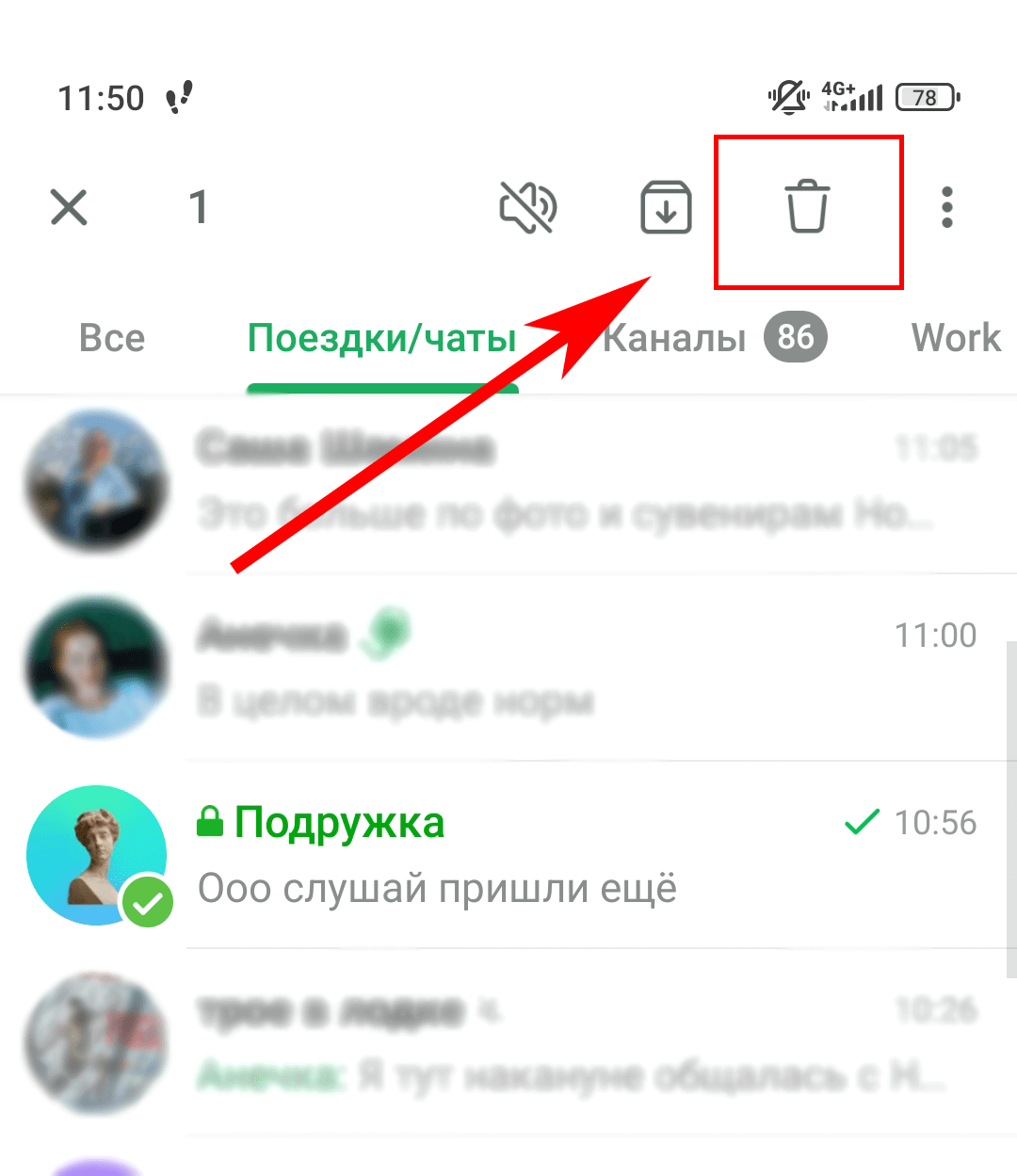
В появившемся уведомлении выберите, удалить чат только у себя или у собеседника тоже. Готово! Вы удалили секретный чат.
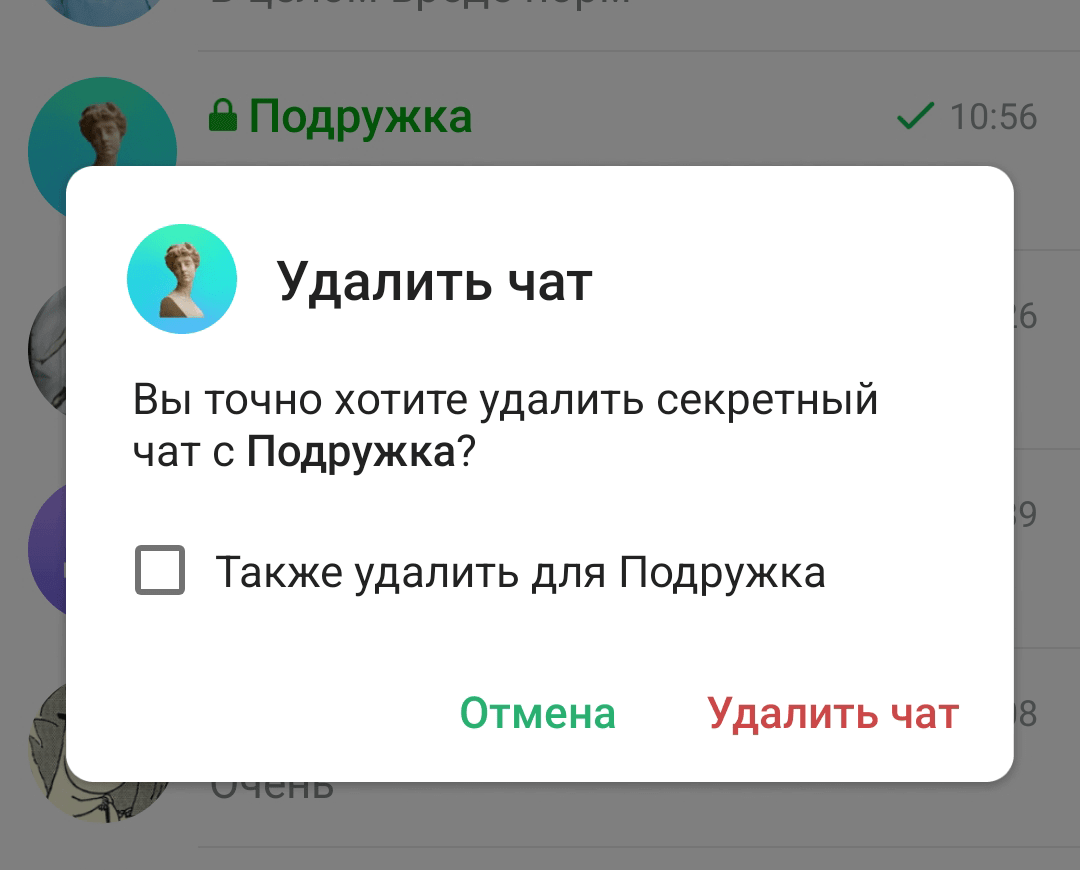
Выйти из аккаунта. В этом случае секретный чат удалится автоматически. Для этого зайдите в настройки Telegram и нажмите на три точки в верхнем правом углу. Там будет кнопка «Выход». При нажатии на нее секретный чат будет удален.

Эксклюзивы
Читайте только в Конверте
Свежие статьи
«Честно» — рассылка о том, что волнует и бесит
Искренние письма о работе и жизни, эксклюзивные кейсы и интервью с экспертами диджитала.
В России «Телеграм» считается наиболее безопасным мессенджером с высоким уровнем защиты информации. По утверждениям разработчиков, его практически невозможно взломать, данные надежно зашифрованы. Тщетные попытки Роскомнадзора заблокировать мессенджер только укрепили доверие россиян к нему. Однако многим пользователям важны дополнительные гарантии конфиденциальности — специально для них предусмотрены секретные чаты. Разбираемся, что такое секретный чат в Telegram, и как его создать.
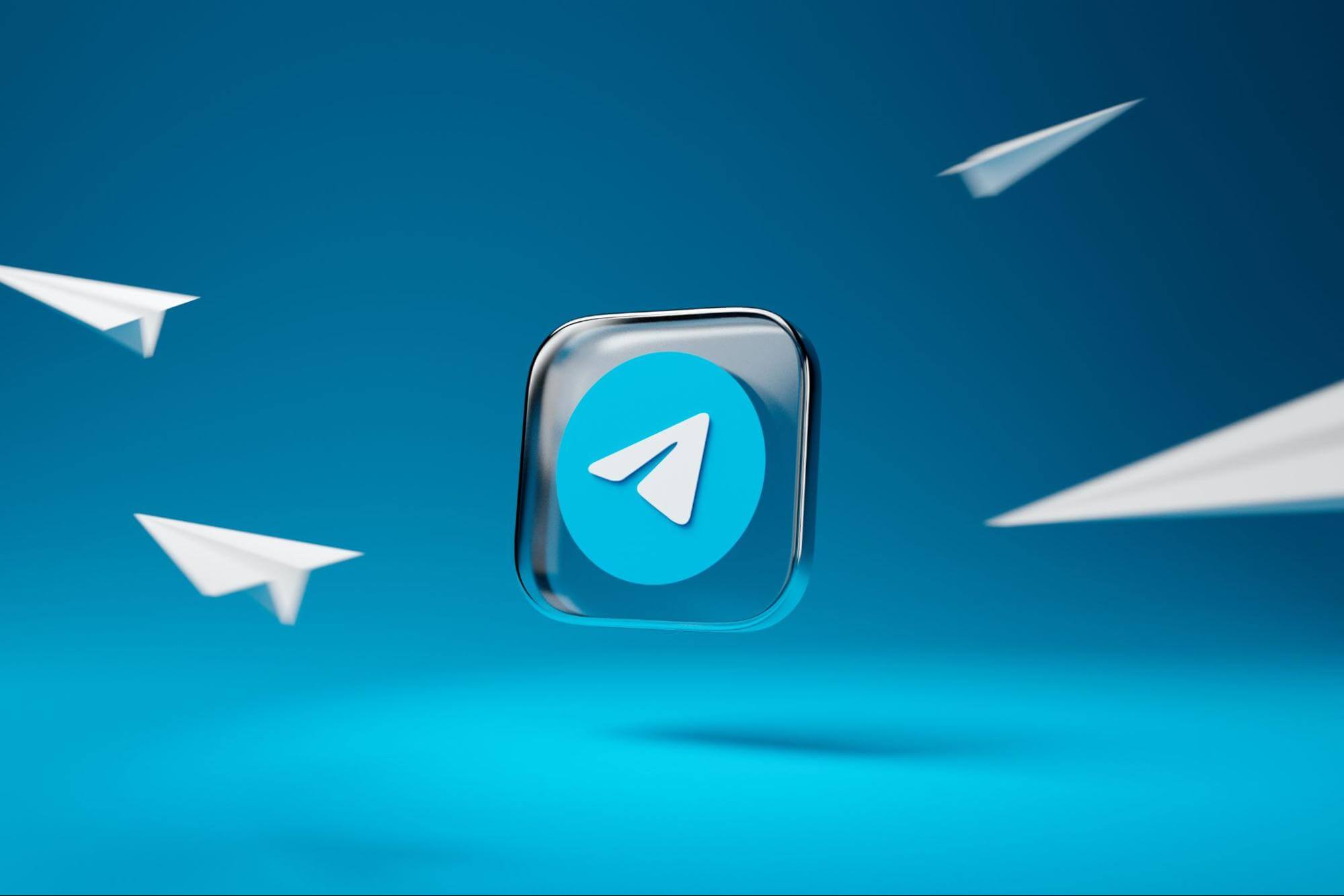
Преимущества секретных чатов
Тайный чат надежнее простой переписки в мессенджере. Вот его особенности:
- Сообщения из беседы не сохраняются на серверах. Данные шифруются между устройствами участников диалога по протоколу MTProto.
- Переписка доступна только участникам беседы и только на одном устройстве. Если вы создали чат (или приняли приглашение в него) на смартфоне, беседа не будет доступна на другом телефоне или планшете.
- Чат удаляется при выходе участника из аккаунта Telegram.
- Файлы и сообщения из тайного чата невозможно отправить другому пользователю, как и сделать скриншот переписки.
- Можно настроить автоудаление сообщений. Таймер сработает после прочтения письма и сотрет его через заданное время.
- Восстановить удаленные диалоги невозможно.

Как создать секретный чат в «Телеграме»
В разных операционных системах алгоритмы создания чата похожи, однако некоторые различия все же есть.
IOS. Действуйте следующим образом:
- Откройте мессенджер и активируйте кнопку в виде листа с карандашом в правом верхнем углу экрана.
- В открывшемся меню выберите «Новый секретный чат».
- В списке контактов выберите участников и начните общение.
Android. Создать секретный чат в «Телеграме» на Android можно также в несколько кликов:
- В приложении внизу экрана нажмите на синий значок карандаша.
- В открывшемся окне нажмите на «Создать секретный чат» и выберите нужные контакты.
- Начните переписку.
Создать секретный чат в Telegram на ПК невозможно. Однако для десктопной версии приложения можно скачать специальные программы-эмуляторы смартфона, например BlueStaks. В этом случае в главном меню появится опция «Новый секретный чат». Однако добавить в него можно только тех участников, которые в настоящий момент используют ту же версию мессенджера, то есть общаются в Telegram с компьютера.
Ошибки при создании секретного чата
После создания беседы вы можете получить уведомление «Секретный чат отменен». Это значит, что пользователь, которому вы отправили приглашение в беседу, отклонил его. В такой ситуации вы не сможете начать общаться в секретном чате.
Чтобы такого не происходило, заранее предупреждайте собеседников, что вы пригласите их в закрытый чат, и аргументируйте необходимость именно такого формата.
Чтобы «рассекретить» источники звонков в вашу компанию, подключите Коллтрекинг Calltouch. Сервис отследит каждый звонок, свяжет его с соответствующим рекламным каналом и даже конкретным ключевым словом, по которому вас нашел посетитель. Вы узнаете, какие каналы и рекламные креативы приносят вам прибыль, а какие только сливают бюджет.
Коллтрекинг
Отслеживайте источники звонков
с рекламы для ее оценки
Вкладывайте в ту рекламу, которая приводит клиентов. Слушайте звонки и улучшайте работу менеджеров.
Перейти
Настройки секретного чата
Пользуйтесь всеми возможностями секретных чатов, чтобы максимально обезопасить вашу информацию. Рассмотрим некоторые из них.
Как включить таймер самоуничтожения. Вы можете удалять сообщения вручную или настроить их автоматическое уничтожение. В этом случае сообщение исчезнет после того, как собеседник его прочитает. Для этого после отправки:
- активируйте верхнее меню;
- нажмите на «Включить удаление по таймеру»;
- выберите время (от 1 секунды до 1 недели) и кликните на «Готово».
Как сохранить переписку из секретного чата. Сохранить сообщения и файлы, а также сделать скриншот переписки невозможно. Смысл секретного чата в том, что информация из него не может уйти за пределы беседы.
Как очистить историю чата. Удалить все сообщения и файлы можно через меню настроек:
- нажмите на три вертикальные точки справа;
- кликните на «Очистить историю» и подтвердите действие.
Академия Calltouch
Как эффективно продвигать канал в Telegram
Выбирайте юнит и смотрите. Все просто
и прозрачно, без вступительных экзаменов
и встроенных покупок.
Подробнее
Как найти секретный чат
Секретный чат отличается от обычных подсветкой зеленого цвета и символом закрытого замка возле названия.
Найти и открыть секретную беседу могут только ее участники и только с устройства, на котором они общались в чате. Для посторонних пользователей и устройств беседа недоступна.
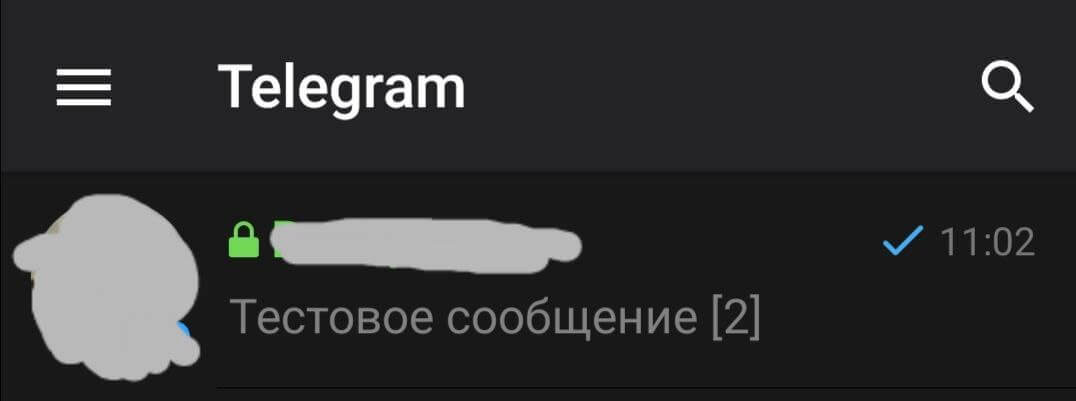
Как удалить секретный чат
«Телеграм» не позволяет участнику просто покинуть секретный чат. Единственная возможность прекратить диалог — удалить его. Это можно сделать двумя способами:
- Найдите чат в списке, нажмите на него и удерживайте, пока в окне не появится меню с настройками. Затем кликните на значок мусорной корзины и подтвердите удаление.
- Откройте беседу и перейдите в настройки. Нажмите на «Удалить чат» и подтвердите действие.
Можно ли восстановить секретный чат
Если вы передумали избавляться от чата сразу после того, как нажали кнопку удаления, можете изменить свое решение в течение 5 секунд. Внизу экрана появится уведомление с текстом «Секретный чат удален» и кнопкой «Отмена». Нажмите на нее, и беседа восстановится.
В иных случаях сообщения удалятся безвозвратно. Единственный способ сохранить их — скопировать текст вручную.
Общие настройки безопасности для «Телеграма»
Секретный чат гарантирует, что ваши сообщения не смогут перехватить третьи лица. Ваша же задача — обезопасить свое устройство и аккаунт от посторонних. Вот основные методы защиты телеграм-аккаунта и телефона.
Безопасность устройства
Автоблокировка. Эта функция в современных телефонах настроена по умолчанию. Вы можете выбрать временной интервал, через который телефон будет заблокирован, если вы его не используете. Желательно выбирать короткий промежуток, например 1 минуту.
Вход по распознаванию лица или отпечатку пальцев. Этот способ разблокировки можно выбрать в разделе «Конфиденциальность». Активируйте нужную опцию и следуйте указаниям программы — вас попросят приложить палец к экрану, посмотреть в камеру или повернуться к ней в профиль.
Продуктовый блок:
Безопасность аккаунта
Код-пароль. В разделе «Конфиденциальность» в настройках мессенджера вы можете установить пароль для блокировки приложения. Активируйте соответствующую опцию в подразделе «Безопасность», придумайте комбинацию из 4 цифр и повторите ввод. После этого приложение будет запрашивать код при попытке входа.
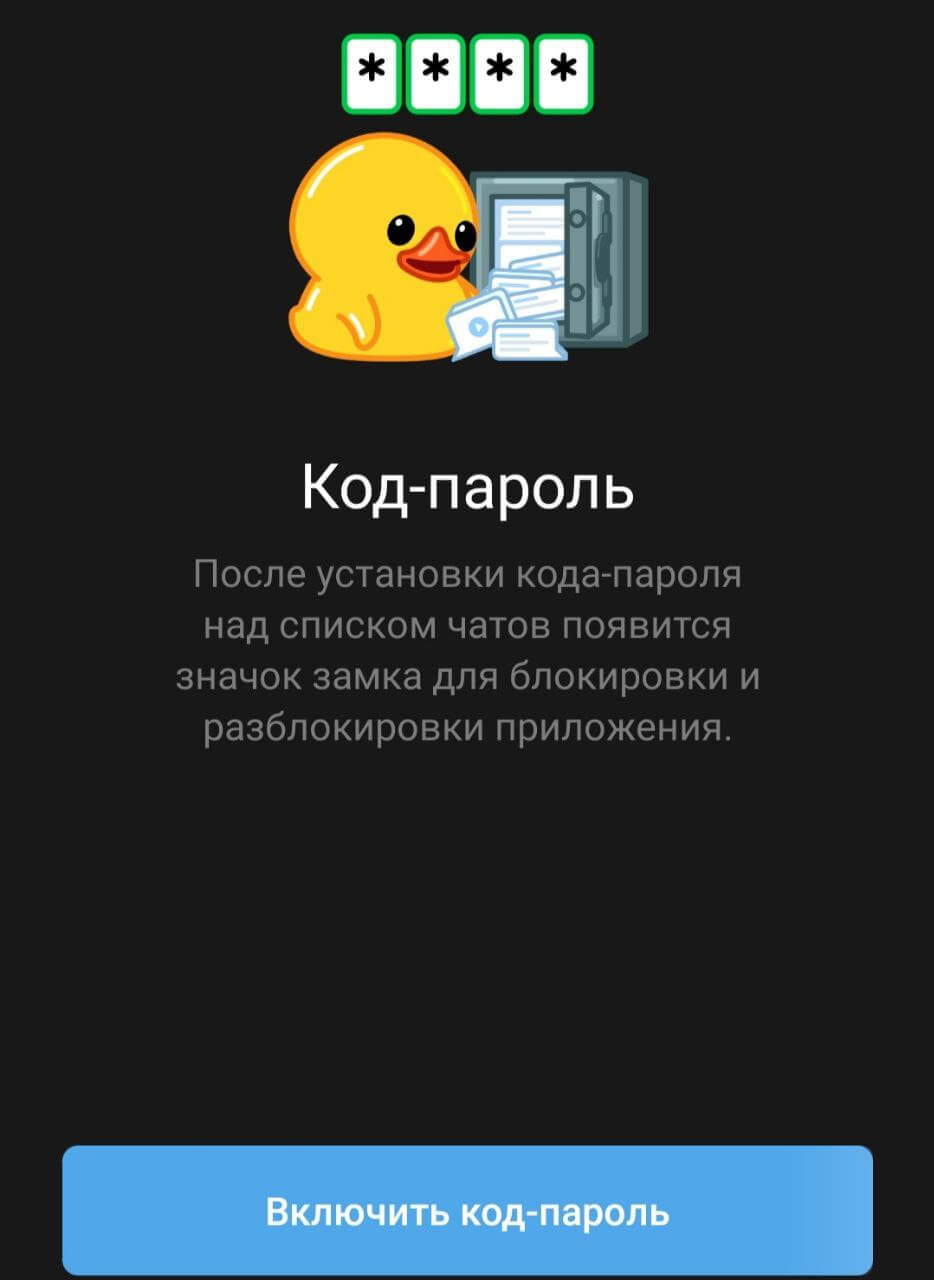
Двухэтапная аутентификация. Вы можете настроить вход в мессенджер так, чтобы телефон запрашивал два типа подтверждений — пароль и код из SMS. Задать настройки можно, выстроив последовательность шагов: «Конфиденциальность» — «Безопасность» — «Двухэтапная аутентификация» — «Задать пароль».

Настройки приватности профиля
«Телеграм» позволяет скрыть номер телефона, к которому привязан ваш аккаунт, — от всех пользователей или от тех, кого нет в вашем списке контактов. Также вы можете запретить пользователям:
- приглашать вас в группы и чаты;
- звонить вам в «Телеграме»;
- просматривать фото и видео вашей учетной записи;
- ссылаться на ваш аккаунт при пересылке сообщений.
Все это можно настроить в разделе «Конфиденциальность».
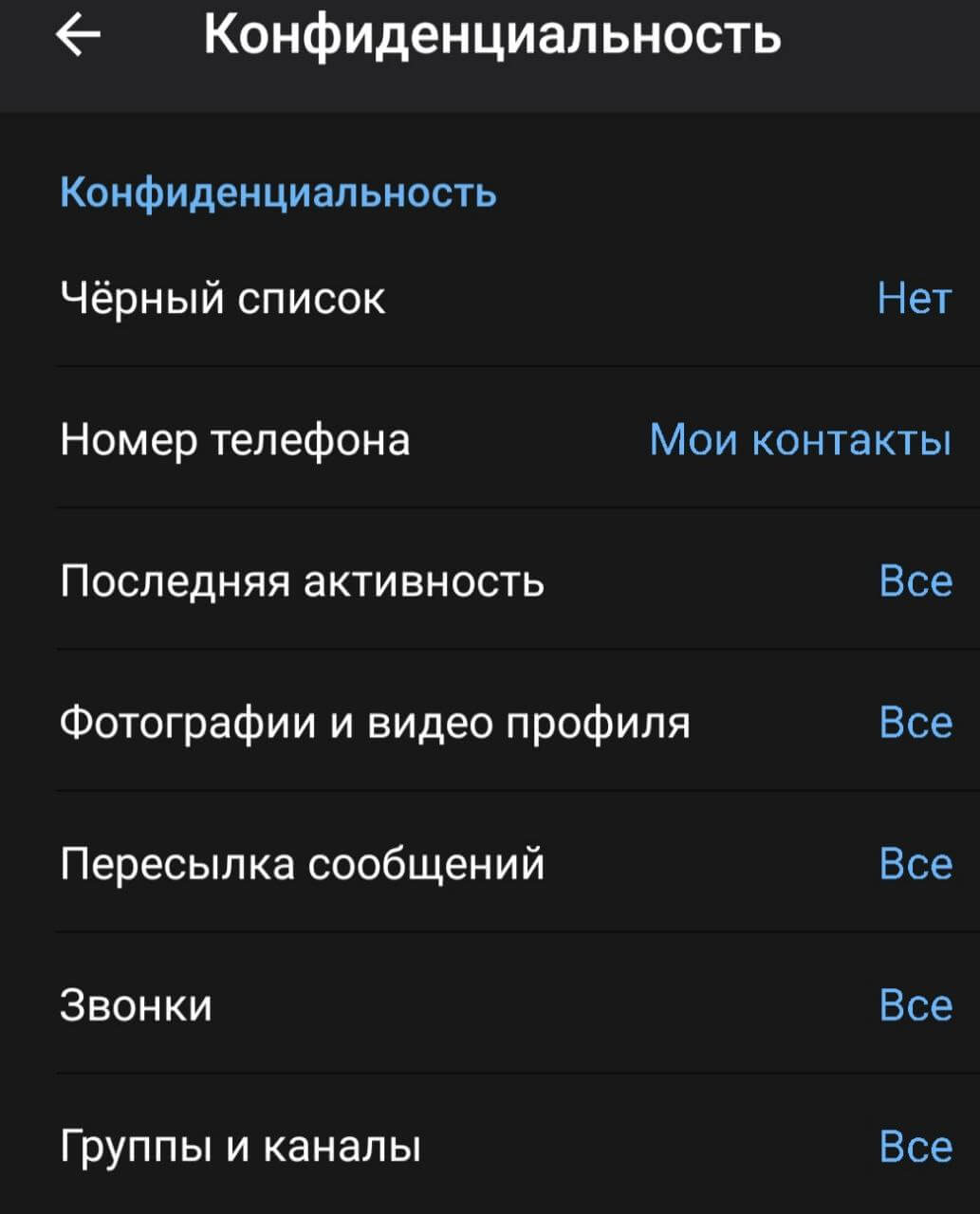
Выводы
- «Телеграм» — мессенджер с высоким уровнем безопасности. Секретные чаты помогут сделать общение еще более конфиденциальным.
- Сообщения из тайного чата не хранятся на серверах «Телеграма», поэтому доступ посторонних лиц исключен.
- В таком чате невозможно пересылать сообщения и файлы, делать скриншоты экрана. Единственный способ сохранить переписку — скопировать ее текст.
- Удаленный чат невозможно восстановить, как и любое сообщение из него.
- Чтобы создать чат, нужно активировать соответствующую опцию в мессенджере и пригласить собеседников.